Page 1
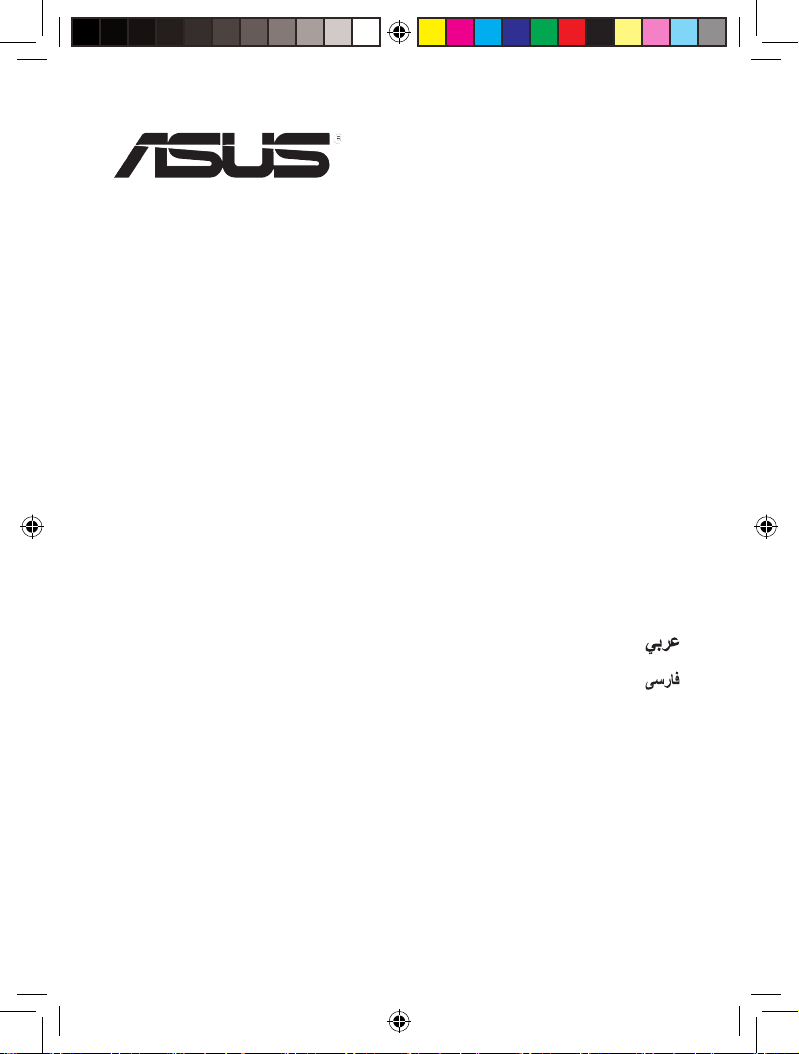
Q8729
External H/H Optical Drive
外接式半高型光碟機
Quick Installation Guide
In 35 Languages
English Česky Bahasa Indonesia Română
Français Dansk Latviski Slovensky
Deutsch Nederlands Lietuvių Slovenščina
Italiano Eesti Bahasa Malaysia Svenska
Español Suomi Norsk
Русский Ελληνικά
български
Model / нормативная модель : BW-12D1S-U
v1.3 Published September 2015
Copyright © 2015 ASUSTeK Computer INC. All Rights Reserved.
15060-34430200
Magyar Português
Polski Türk çe
ไทย
(Kurulum Kılavuzu)
Tiếng Việt
Українська
繁體中文
簡体中文
日本語
Қазақ
Page 2
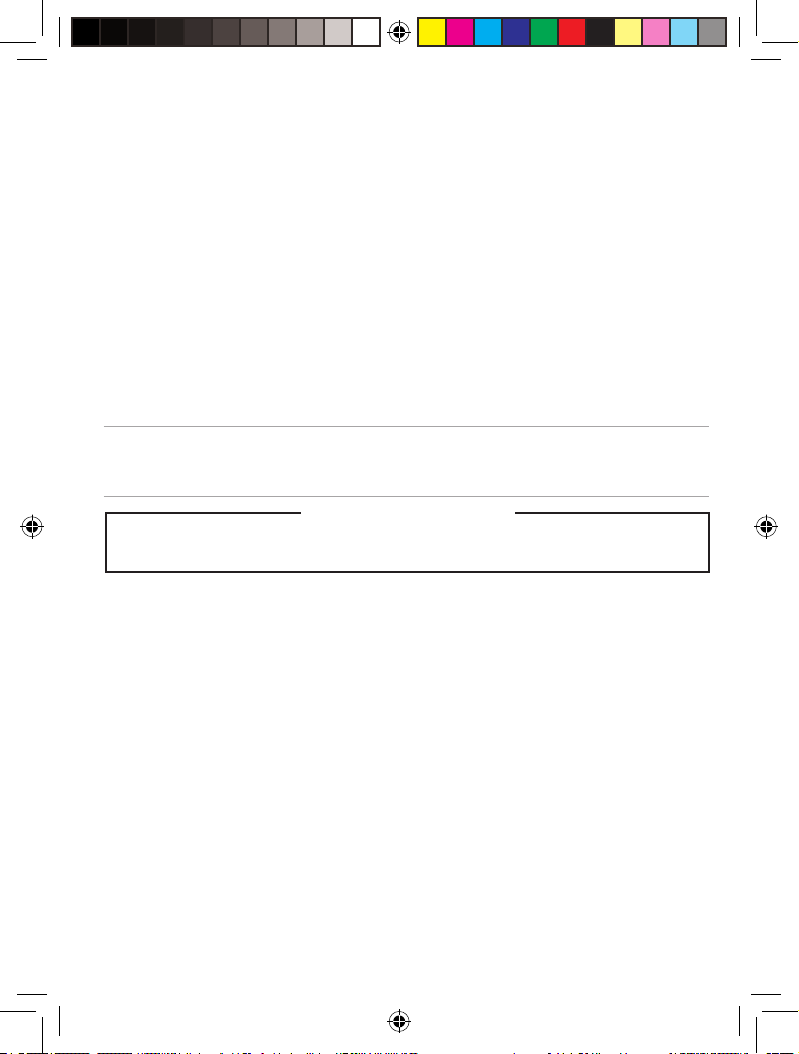
Safety Information
• Do not place damaged discs inside the device. A damaged disc may break while in use and
damage the device.
• Use of any controls, adjustments, or procedures other than those specified in this manual may
result to hazardous radiation exposure.
• Do not attempt to disassemble the drive.
• Do not move the device from a cold to a warm or hot environment. Drastic change of tempera
ture is harmful to the device.
• Before moving or uninstalling the drive, remove any disc in it.
• Prevent liquids or any metal to get into the device, If this situation occurs, contact your retailer for
help.
• Do not use any evaporating solvents to clean the device. If you accidentally sprayed any solvent
on the device. use a clean cloth to wipe it. You may also use a neutral cleaner to dilute the
solvent to easily wipe it from the device.
• Do not turn off the computer while the device is in reading or writing mode.
• Do not place discs into the device immediately if they came from a cold environment, specially
during cold seasons. Wait until the discs have reached room temperature.
WARNING:
This product may contain chemicals known to the State of California to cause
cancer, and birth defects or other reproductive harm. Wash hands after handling.
CD-ROM Drive Safety Warning
CLASS 1 LASER PRODUCT
安全資訊
使用裝置
‧ 請勿將損壞的碟片放入光碟機,可能會造成碟片破碎或裝置損毀。
‧ 進行控制、調整或執行非本手冊指定的程序可能會導致危險的輻射外洩。
‧ 請勿試圖拆解光碟機。
‧ 請勿將裝置從寒冷環境移到溫暖或炎熱的環境。溫度的驟變可能會損毀裝置。
‧ 在移動或移除裝置之前,請先取出裝置內的碟片。
‧ 防止液體或任何金屬進入裝置。若發生此種情況,請連絡您的經銷商尋求幫助。
‧ 請勿使用任何揮發性溶劑來清潔裝置。若您不小心將任何此類溶劑濺到裝置上,請使用乾淨的布將其擦除。
您也可以使用中性清潔劑將溶劑稀釋,接著從裝置上擦除。
‧ 請勿將冰冷的碟片立即放入裝置內,特別是在寒冷的季節。等待碟片溫度達到室溫時再進行操作。
‧ 請在 0℃ ~ 40℃ 溫度的環境中使用本裝置。
‧ 型號:BW-12D1S-U。
‧ 產品名稱:外接式半高型燒錄機。
‧ 產品規格:12Vdc, 3.0A。
‧ 第1 類雷射產品。
REACH
Complying with the REACH (Registration, Evaluation, Authorisation, and Restriction of Chemicals)
regulatory framework, we published the chemical substances in our products at ASUS REACH website at
http://csr.asus.com/english/REACH.htm.
Page 3

Sicherheitsinformationen
Gerät nutzen
• Legen Sie keine beschädigten Medien in das Gerät ein. Ein defektes Medium
kann bei der Benutzung brechen und das Gerät beschädigen.
• Die Nutzung von Reglern, Einstellungen und Verfahren, die nicht in dieser
Anleitung angegeben sind, kann zu gefährlicher Strahlenbelastung führen.
• Versuchen Sie nicht, das Laufwerk zu demontieren.
• Bringen Sie das Gerät nicht von einem kalten an einen warmen oder heißüen
Ort. Drastische Temperaturunterschiede sind schädlich für das Gerät.
• Entnehmen Sie jegliche Medien, bevor Sie das Laufwerk transportieren oder
ausbauen.
• Achten Sie darauf, dass keine Flüssigkeiten oder Metallteile in das Gerät
gelangen; falls dies dennoch passiert, wenden Sie sich an Ihren Händler.
• Verwenden Sie zur Reinigung des Gerätes keine verdunstenden
Lösungsmittel. Falls Sie versehentlich Lösungsmittel auf das Gerät sprühen,
wischen Sie es mit einem sauberen Tuch ab. Sie können das Lösungsmittel
auch mit einem neutralen Reiniger verdünnen und so leichter vom Gerät
entfernen.
• Schalten Sie den Computer nicht ab, während sich das Gerät im Lese- oder
Schreibmodus befindet.
• Legen Sie Medien nicht sofort ein, wenn sie aus einer kalten Umgebung
kommen, insbesondere während der kalten Jahreszeit. Warten Sie, bis das
Medium Zimmertemperatur erreicht hat.
CD-ROM-Laufwerk — Sicherheitswamung
Laserprodukt der Klasse 1
REACH
Die rechtliche Rahmenbedingungen für REACH (Registration, Evaluation, Authorisation, and Restriction
of Chemicals) erfüllend, veröffentlichen wir die chemischen Substanzen in unseren Produkten auf unserer
ASUS REACH webseite unter http://csr.asus.com/english/REACH.htm.
HARKORT STR. 21-23, 40880 RATINGEN, GERMANY
4F. No. 150, Li-Te RD, PEITOU, TAIPEI, TAIWAN
ASUS COMPUTER GmbH
ASUSTeK COMPUTER INC.
Page 4
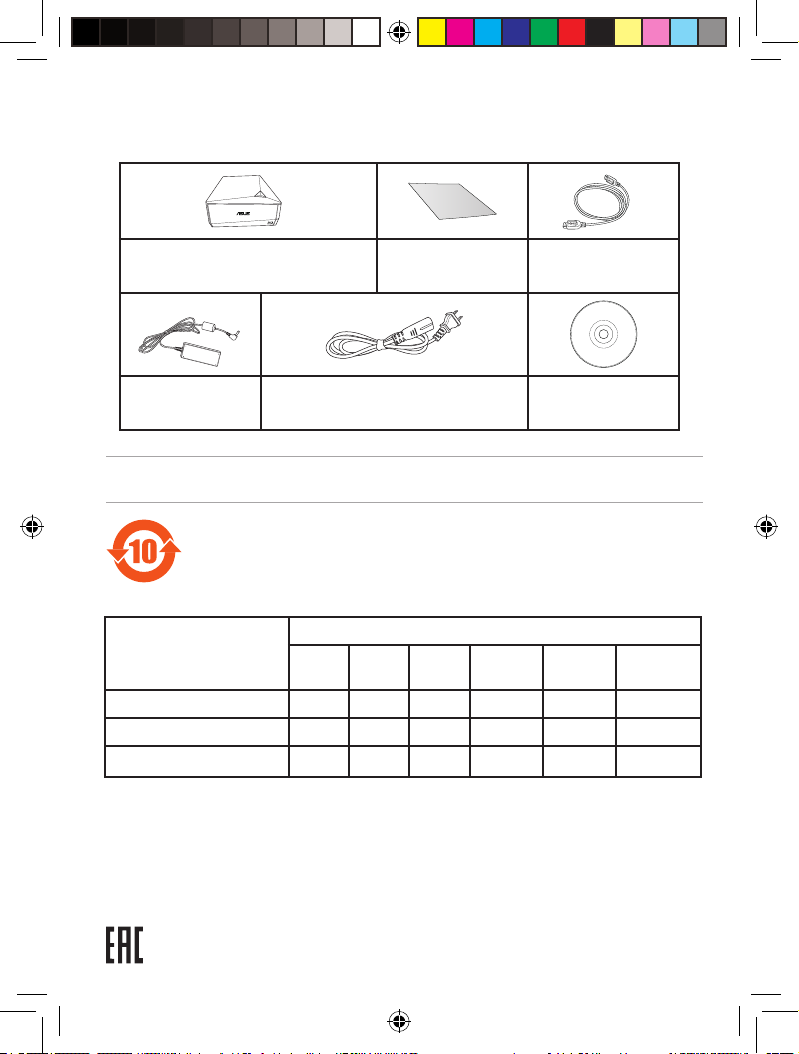
Package Contents
Installation Guide
包装内容
Optical Drive x1
光碟机 x 1
Power Adapter x1
电源变压器 x 1
Countries or regions use different types of power cords. You may find two models in the package. Please use
NOTE:
the power cord appropriate for your country or region.
电子电器产品有害物质限制使用标识要求:图中之数字为产品之环保使用期限。仅
指电子电器产品中含有的有害物质不致发生外泄或突变从而对环境造成污染或对人
身、财产造成严重损害的期限。
有害物质名称及含量说明标示:
部件名称
印刷电路板及其电子组件
外壳 ○ ○ ○ ○ ○ ○
外部信号连接头及线材
铅(Pb) 汞(Hg) 镉(Cd)
×
×
Installation Guide x1
安装指南 x 1
Power Cord x1
电源线 x 1
有害物质
六价铬
(Cr(VI))
○ ○ ○ ○ ○
○ ○ ○ ○ ○
USB 3.0 Cable x1
USB 3.0 缆线 x 1
Software x1
软体光碟 x 1
多溴联苯
(PBB)
多溴二苯醚
(PBDE)
本表格依据SJ/T 11364的规定编制。
o:表示该有害物质在该部件所有均质材料中的含量均在GB/T 26572规定的限量要求以下。
x:表示该有害物质至少在该部件的某一均质材料中的含量超出GB/T 26572规定的限量要求,
然该部件仍符合欧盟指令2011/65/EU的规范。
备注:此产品所标示之环保使用期限,系指在一般正常使用状况下。
AEEE Yönetmeliğine Uygundur.
Page 5
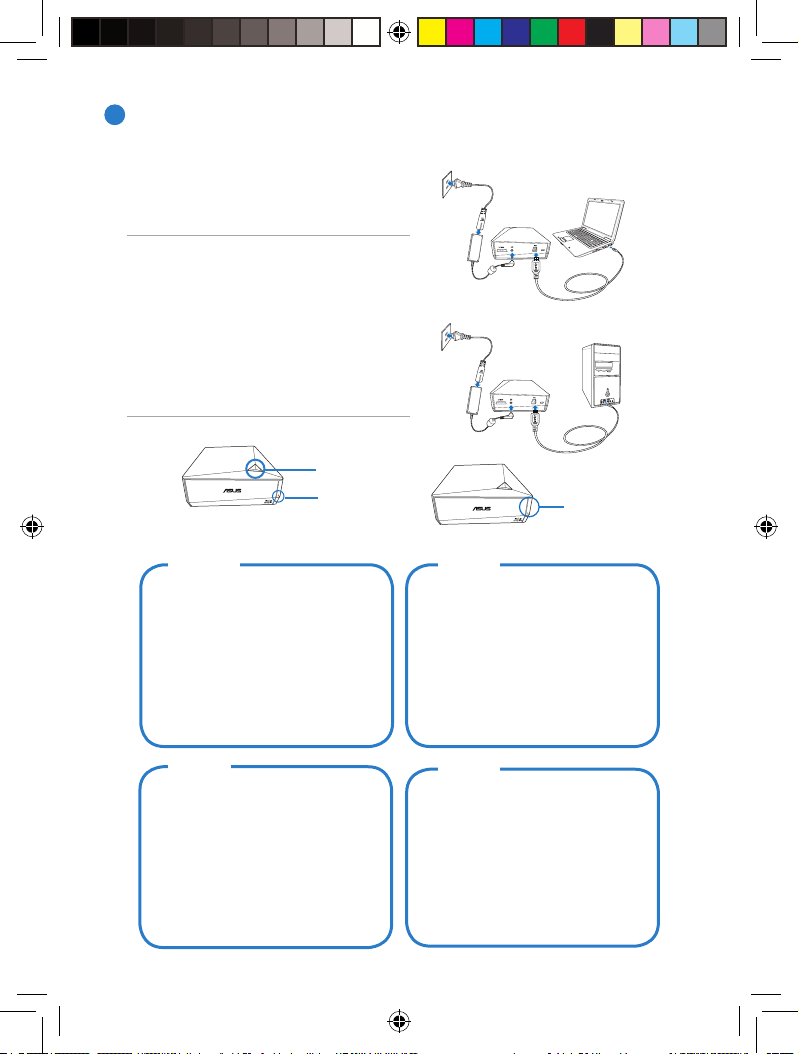
1
Connect the optical drive to your computer.
1. Connect one end of the bundled USB 3.0 cable to
your computer.
2. Connect the other end of the bundled USB 3.0
cable to the optical drive.
NOTE:
Use a USB 3.0 cable to use the
•
maximum data transfer rate. This optical
drive also supports a USB 2.0 cable.
The activity LED blinks when the optical
•
drive is reading or writing a BD, DVD or
CD.
Press the eject button to open or close
•
the optical drive tray.
Power LED
Activity LED
Français Deutsch
Connectez le lecteur optique à votre
ordinateur.
1. Connectez une exrémité du câble USB 3.0 à lʼun des
ports USB de votre ordinateur.
2. Connectez lʼautre extrémité du câble au lecteur optique.
:
REMARQUES
• Veuillez utiliser le câble USB 3.0 pour obtenir un meilleur
débit. Les câbles USB 2.0 sont toutefois compatibles.
• Le voyant dʼactivité clignote lorsque le lecteur optique est en
cours de lecture ou dʼécriture dʼun disque BD-ROM, DVDROM ou CD-ROM.
• Appuyez sur le bouton dʼéjection pour ouvrir ou fermer le
plateau du lecteur optique.
Verbinden des optischen Laufwerks mit Ihren
Computer.
1. Connectez une exrémité du câble USB 3.0 à lʼun des
2. Connectez lʼautre extrémité du câble au lecteur optique.
HINWEISE
• Benutzen Sie bitte das USB 3.0-Kabel, um die maximale
• Die Aktivitäts-LED blinkt beim Lesen und Schreiben von BDs,
• Drücken Sie die Auswurftaste, um den Disk-Schlitten zu
Notebook
Desktop
Eject button
ports USB de votre ordinateur.
:
Datenübertragungsrate zu erreichen, ein USB 2.0-Kabel
ist aber ebenfalls kompatibel.
DVDs oder CDs.
öffnen oder zu schließen.
Italiano Español
Collegamento dellʼunità ottica al computer.
1. Collegare al computer unʼestremità del cavo USB 3.0 in
dotazione.
2. Collegare lʼaltra estremità del cavo USB 3.0 allʼunità
ottica.
:
NOTE
• Utilizzare il cavo USB 3.0 per raggiungere la massima
velocità di trasferimento dati. Il dispositivo mantiene la
compatibilità con il cavo USB 2.0.
• In fase di lettura o scrittura di BD, DVD o CD, la spia
LED lampeggia.
• Per aprire o chiudere il vassoio dellʼunità ottica, premere
il pulsante di espulsione.
Conecte la unidad óptica a su equipo.
1. Conecte un extremo del cable USB incluido al equipo.
2. Conecte el otro extremo del cable USB 3.0 incluido a la
unidad óptica.
:
NOTAS
• Utilice el cable USB 3.0 para conseguir la tasa de
transferencia de datos máxima. El cable USB 2.0 es
compatible.
• El LED de actividad parpadea cuando la unidad óptica
está realizando operaciones de lectura o escritura en
BD, DVD o CD.
• Presione botón de expulsión para abrir o cerrar la
bandeja de la unidad de disco óptica.
Page 6
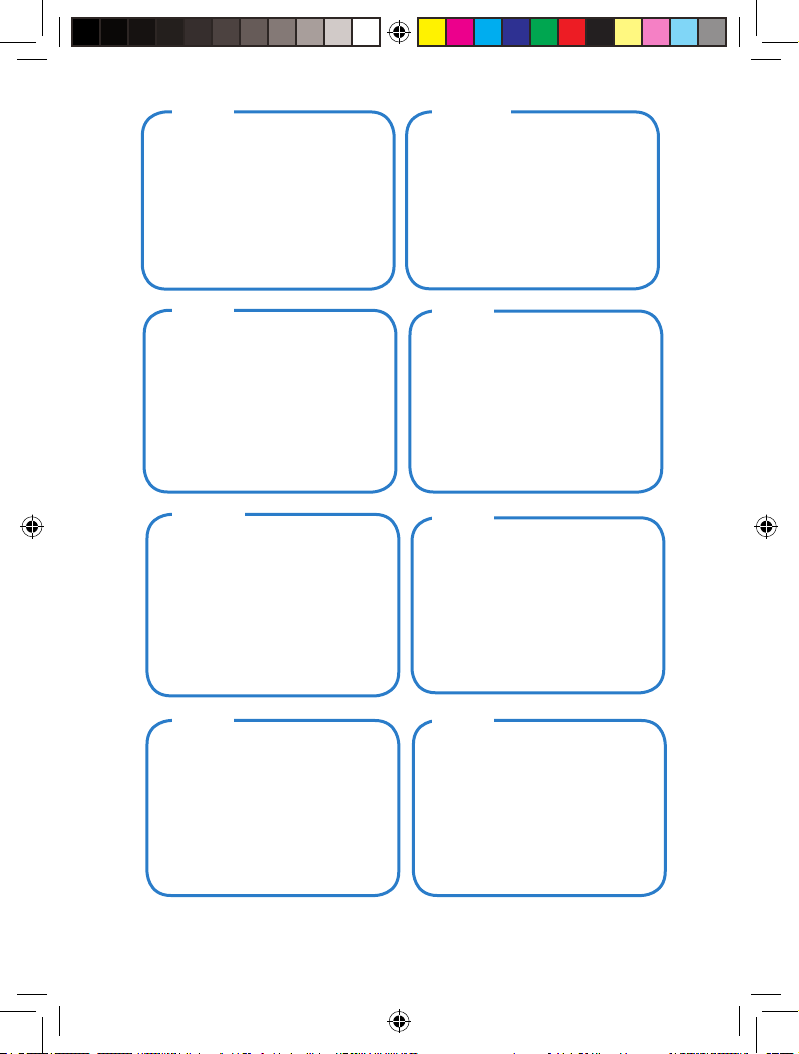
Подключение оптического привода к
компьютеру.
1. Подключите один конец поставляемого в комплекте
кабеля USB 3.0 к компьютеру.
2. Подключите другой конец поставляемого в комплекте
кабеля USB 3.0 к оптическому приводу.
Примечания:
• Для достижения максимальной скорости передачи
данных, используйте кабель USB 3.0. Кабель USB 2.0
совместим.
• ‘Индикатор активности мигает при чтении или записи BD,
DVD или CD.
• Нажмите кнопку извлечения для открытия или закрытия
лотка оптического привода.
БългарскиРусский
Свържете оптичното устройство с компютъра.
1. Свържете единия край на включения в комплекта USB 3.0
кабел с Вашия компютър.
2. Свържете другия край на USB 3.0 кабела с оптичното
устройство.
ЗАБЕЛЕЖКИ:
• Използвайте USB 3.0 кабел ако искате да постигнете
максимална скорост за пренос на данни. USB 2.0 кабелът
също е съвместим.
• Индикаторът за активност мига, когато оптичното
устройство чете или записва BD, DVD или CD диск.
• Натиснете бутона за изваждане, за да отворите и
затворите тавата на оптичното устройство.
Připojte optickou jednotku k počítači.
1. Připojte jeden konec dodaného kabelu USB 3.0 k
počítači.
2. Připojte druhý konec dodaného kabelu USB 3.0 k optické
jednotce.
POZNÁMKY:
• Pro dosažení maximální rychlosti přenosu dat použijte
kabel USB 3.0. Kabel USB 2.0 je kompatibilní.
• Indikátor LED činnosti bliká, když optická jednotka načítá
nebo zapisuje na disk BD, DVD nebo CD.
•
Stisknutím vysouvacího tlačítka otevřete a zavřete
přihrádku optické jednotky.
Nederlands
Sluit het optische station aan op uw computer.
1. Sluit een stekker van de meegeleverde usb 3.0-kabel
aan op de computer.
2. Sluit de andere stekker van de meegeleverde usb
3.0-kabel aan op het optische station.
OPMERKINGEN:
• Gebruik een usb 3.0-kabel voor de maximale
overdrachtsnelheid van gegevens. Een usb 2.0-kabel is
compatibel.
• De activiteitled knippert als het optische station een bd,
dvd of cd leest of beschrijft.
•
Druk op de uitwerpknop om de lade van het optische
station te openen en te sluiten.
Suomi
Liitä optinen asema tietokoneeseesi.
1. Liitä niputetun USB 3.0 –kaapelin toinen pää
tietokoneeseesi.
2. Liitä niputetun USB 3.0 –kaapelin toinen pää optiseen
asemaan.
HUOMAUTUKSIA:
• Käytä USB 3.0 –kaapelia saavuttaaksesi maksimaalisen
tiedonsiirtonopeuden. USB 2.0 –kaapeli on
yhteensopiva.
• Aktiviteetti-LED vilkkuu, kun optinen asema on
lukemassa tai kirjoittamassa BD-, DVD-, tai CD-levylle.
•
Paina ulostyöntö-painiketta avataksesi tai sulkeaksesi
optisen aseman tarjottimen.
DanskČeština
Forbind det optiske drev til computeren.
1. Tilslut den ene ende af det medfølgende USB 3.0-kabel
til computer.
2. Tilslut den anden af USB 3.0-kablet til det optiske drev.
BEMÆRKINGER:
• Anvend USB 3.0-kablet for at opnå den maksimale
overførselshastighed. Et USB 2.0-kabel er kompatibelt.
• Aktivitetslampen blinker, når det optiske drev læser fra
eller skriver på en BD, dvd eller cd.
•
Tryk på knappen Skub ud for at åbne eller lukke den
optiske diskskuffe.
Eesti
Ühendage optiline seade arvutiga.
1. Ühendage seadmega kaasnenud USB 3.0 kaabli üks ots
arvutiga.
2. Ühendage komplekti kuuluva USB 3.0 kaabli teine ots
optilise seadmega.
MÄRKUSED:
• Kasutage USB 3.0 kaablit, et saavutada maksimaalset
andmeedastuskiirust. USB 2.0 ei ole sobiv.
• Oleku LED indikaator vilgub, kui optiline seade loeb
andmeid BD-lt, DVD-lt või CD-lt või kirjutab nendele.
•
Vajutage väljastusnuppu optilise kettaseadme avamiseks
või sulgemiseks.
Ελληνικά
Συνδέστε την οπτική μονάδα στον υπολογιστή σας.
1. Συνδέστε το ένα άκρο του συνημμένου καλωδίου USB 3.0 με
τον υπολογιστή σας.
2. Συνδέστε το άλλο άκρο του συνημμένου καλωδίου USB 3.0
με την οπτική μονάδα.
ΣΗΜΕΙΩΣΕΙΣ:
• Χρησιμοποιήστε το καλώδιο USB 3.0 για να επιτευχθεί ο
μέγιστος ρυθμός μεταφοράς δεδομένων. Το καλώδιο USB
2.0 είναι συμβατό.
• Το LED δραστηριότητας αναβοσβήνει όταν η οπτική μονάδα
διαβάζει ή γράφει BD, DVD, ή CD.
• Πατήστε το κουμπί εξαγωγής για να ανοίξει και να κλείσει η
μονάδα του οπτικού δίσκου.
Page 7
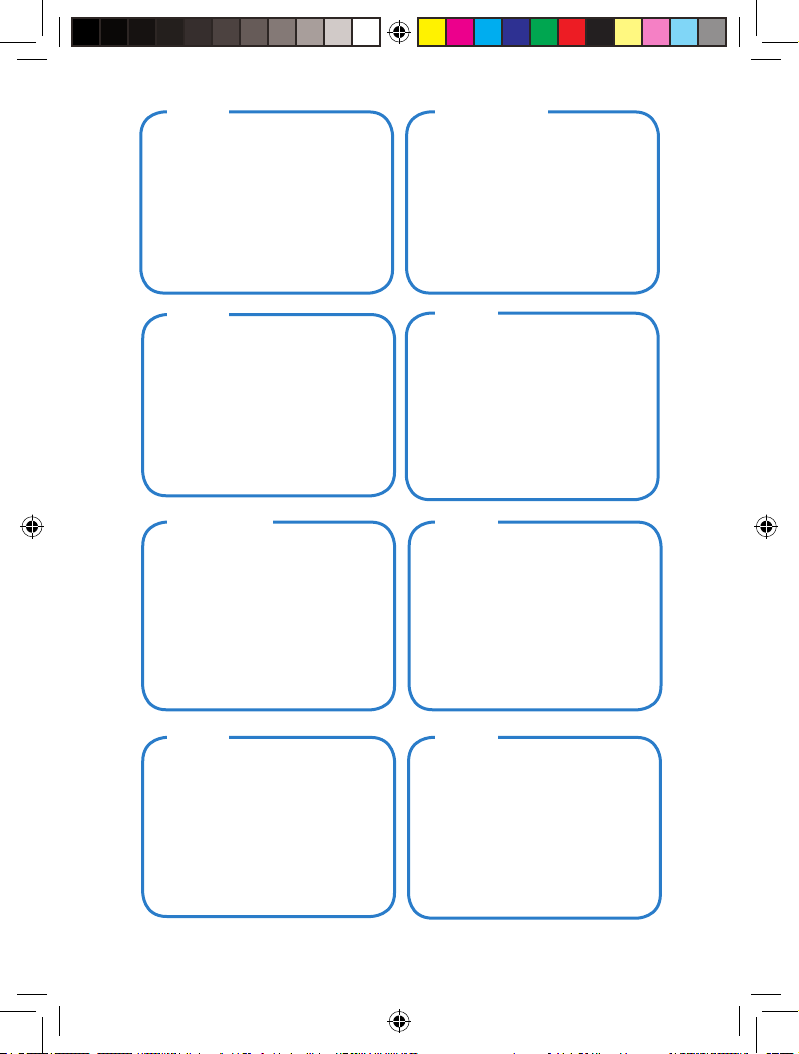
Magyar
Az optikai meghajtót csatlakoztassa a
számítógéphez.
1. Csatlakoztassa a mellékelt USB 3.0-s vezeték egyik
végét a számítógépéhez.
2. Csatlakoztassa a mellékelt USB 3.0-s vezeték másik
végét az optikai meghajtóhoz.
MEGJEGYZÉS:
• Kérjük, használjon USB 3.0-s vezetéket a maximális
adattovábbítási sebesség eléréséhez. Az USB 2.0-s
kábel is kompatibilis.
• A tevékenység LED villog, ha az optikai meghajtó egy
BD, DVD vagy CD lemezt olvas vagy ír.
• Nyomja meg a kidobás gombot az optikai meghajtó
tálcájának ki- és becsukásához.
Bahasa Indonesia
Menyambungkan optical drive pada komputer.
1. Sambungkan salah satu konektor kabel USB 3.0 yang
tersedia ke komputer.
2. Sambungkan konektor lainnya dari kabel USB 3.0 yang
tersedia ke drive optik.
PERHATIAN:
• Gunakan kabel USB 3.0 untuk memperoleh kecepatan
transfer data maksimum. Kabel USB 2.0 juga
kompatibel.
• LED aktivitas akan berkedip bila drive optik sedang
membaca atau menulis BD, DVD, atau CD.
• Tekan tombol pelepas untuk membuka atau menutup
wadah drive optik.
Pievienojiet optisko draivu jūsu datoram.
1. Pievienojiet vienu komplekta USB 3.0 kabeļa galu
datoram.
2. Pievienojiet otru komplekta USB 3.0 kabeļa galu
optiskajam diskdzinim.
PIEZĪMES:
• Lietojiet USB 3.0 kabeli, lai sasniegtu maksimālo datu
pārsūtīšanas ātrumu. USB 2.0 kabelis ir savietojams.
• Aktivitātes LED indikators mirgo, kad optiskais diskdzinis
nolasa vai raksta BD, DVD vai CD.
• Lai atvērtu vai aizvērtu optiskā diskdziņa paplāti,
nospiediet izstumšanas pogu.
Bahasa Malaysia
Sambungkan pemacu optik pada komputer anda.
1. Sambungkan satu hujung bagi kabel USB 3.0 yang
diikatkan ke komputer anda.
2. Sambungkan hujung lagi satu bagi kabel USB 3.0 yang
diikatkan ke pemacu optik.
NOTA:
• Sila gunakan kabel USB 3.0 untuk mencapai kadar
pemindahan data maksimum. Kabel USB 2.0 adalah
serasi.
• LED aktiviti berkelip semasa pemacu optik sedang
membaca atau menulis BD, DVD atau CD.
• Tekan butang keluarkan untuk membuka atau menutup
dulang pemacu optik.
Polski
Podłączenie napędu optycznego do komputera.
1. Podłącz do komputera jeden koniec dostarczonego kabla
USB 3.0.
2. Podłącz drugi koniec dostarczonego kabla USB 3.0 do
napędu optycznego.
UWAGI:
• Aby uzyskać maksymalną szybkość transferu danych
należy używać kabel USB 3.0. Kabel USB 2.0 jest
kompatybilny.
• Podczas odczytu lub zapisu na dyskach BD, DVD lub CD,
miga dioda LED aktywności.
• Naciśnij przycisk wysuwania, aby otworzyć lub zamknąć
tacę napędu optycznego.
LietuviųLatviski
Prijunkite optinį diską prie kompiuterio.
1. Vieną komplekte esančio USB 3.0 kabelio galą prijunkite
prie kompiuterio.
2. Kitą USB 3.0 kabelio galą prijunkite prie optinio
diskasukio.
PASTABOS :
• Naudokite USB 3.0 kabelį, kad būtų pasiekiamas
maksimalus duomenų perdavimo greitis. Tinka USB 2.0
kabelis.
• Aktyvumo LED mirksi, kai optinis diskasukis nuskaito
arba įrašo BD, DVD arba CD diskus.
• Optinio diskasukio dėklas atidaromas arba uždaromas
paspaudus išstūmimo mygtuką.
Norsk
Koble den optiske stasjonen til PC-en.
1. Koble én ende av den medfølgende USB 3.0-kabelen til
kameraet.
2. Koble den andre enden av den medfølgende USB
3.0-kabelen til den optiske stasjonen.
MERKNADER:
• Bruk USB 3.0-kabelen for å oppnå maksimal
dataoverføringshastighet. En USB 2.0-kabel er
kompatibel.
• Aktivitets LED-lyset blinker når den optiske stasjonen
leser eller BD, DVD eller CD.
• Trykk på utløserknappen for å åpne eller lukke skuffen til
den optiske stasjonen.
Português
Ligue a unidade óptica ao computador.
1. Ligue uma extremidade do cabo USB 3.0 fornecido ao
computador.
2. Ligue a outra extremidade do cabo USB 3.0 fornecido à
unidade óptica.
NOTAS:
• Utilize o cabo USB 3.0 para atingir a velocidade
máxima de transferência de dados. O cabo USB 2.0 é
compatível.
• O LED de actividade pisca quando a unidade está a ler
ou a escrever em discos de BD, DVD, ou CD.
• Prima o botão de ejecção para abrir ou fechar o tabuleiro
da unidade óptica.
Page 8
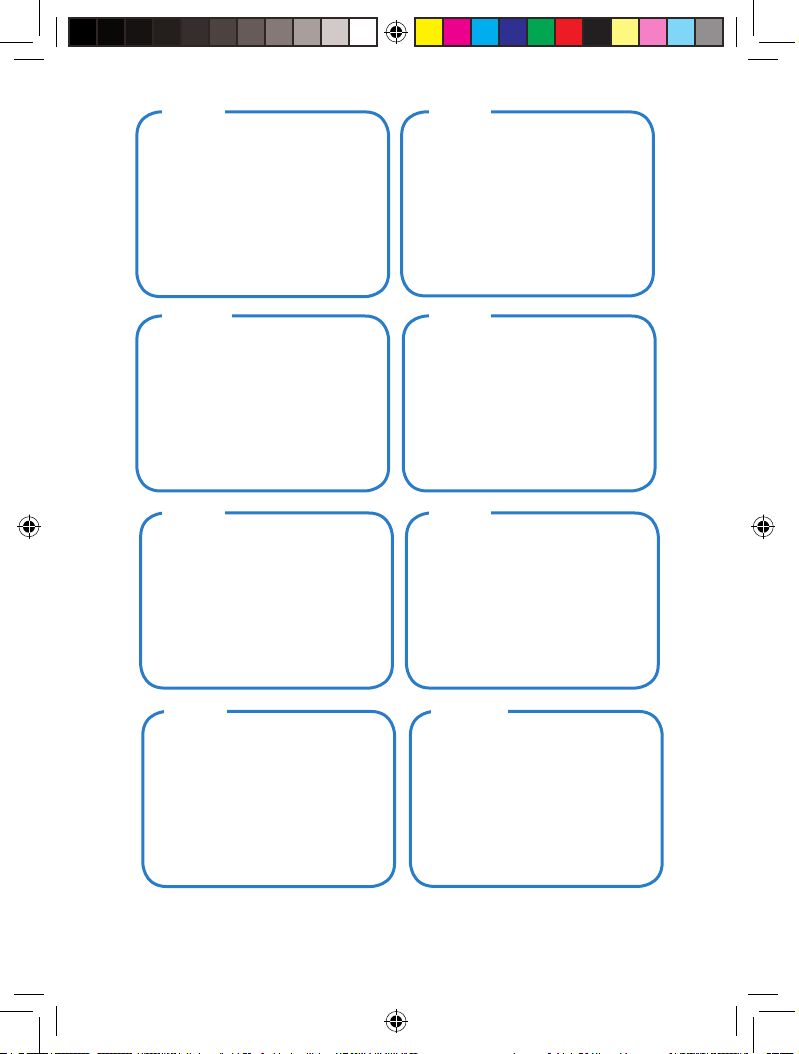
Română Slovensky
Conectarea drive-ului optic la computerul dvs.
1. Conectaţi un capăt al cablului USB 3.0 inclus în pachet
la computer.
2. Conectaţi celălalt capăt al cablului USB 3.0 inclus în
pachet la unitatea optică.
NOTE:
• Utilizaţi cablul USB 3.0 pentru a atinge rata maximă de
transfer de date. Cablul USB 2.0 este compatibil.
• Indicatorul LED de activitate iluminează intermitent
atunci când unitatea optică citeşte sau scrie suporturi
BD, DVD sau CD.
• Apăsaţi pe butonul de scoatere pentru a deschide sau a
închide tava unităţii optice.
Povežite optični gonilnik z računalnikom.
1. En konec priloženega kabla USB 3.0 priključite na
računalnik.
2. Drugi konec priloženega kabla USB 3.0 priključite v
optični pogon.
OPOMBE:
• Da dosežete maksimalno hitrost prenosa podatkov,
uporabite kabel USB 3.0. Kabel USB 2.0 je združljiv.
• LED aktivnosti utripa, ko optični pogon bere podatke ali
jih zapisuje na BD, DVD ali CD.
• Če želite odpreti ali zapreti pladenj za optični pogon,
pritisnite gumb za izmet.
Pripojte optickú mechaniku ku svojmu počítaču.
1. Pripojte jeden koniec dodávaného USB 3.0 kábla k
svojmu počítaču.
2. Pripojte druhý koniec dodávaného USB 3.0 kábla k
optickej mechanike.
POZNÁMKY:
• Na dosiahnutie maximálnej rýchlosti prenosu údajov
používajte USB 3.0 kábel. USB 2.0 je kompatibilný.
• LED indikátor činnosti bliká, keď optická mechanika
vykonáva čítanie alebo zápis BD, DVD alebo CD disku
• Stlačením tlačidla na vysunutie sa nosič optickej
mechaniky otvorí alebo zatvorí.
Anslut den optiska enheten till din dator.
1. Anslut enda änden av den medföljande USB 3.0 kabeln
2. Anslut den andra änden av den medföljande USB 3.0
NOTERA:
• Använd USB 3.0 kabeln för att uppnå den maximala
• Aktivitets-LED blinkar när den optiska enheten läser eller
• Tryck på utmatningsknappen för att öppna och stänga
SvenskaSlovenščina
till datorn.
kabeln till den optiska enheten.
dataöverföringshastigheten. USB 2.0 kabeln är
kompatibel.
skriver till BD, DVD eller CD.
den optisk skivenheten.
ไทย
1. ลิบเคเยาสงอขง่ึนหนา้ดยาลปอ่ตมอ่ืชเ USB 3.0 ักา้ขเาม้หใ่ีท
2. ลิบเคเยาสงอขง่ึนหนา้ดกีอยาลปอ่ตมอ่ืชเ USB 3.0 ้ขเาม้หใ่ีท
หมายเหตุ :
• โ ราการตัอ้ดไ้หใอ่ืพเ0.3BSUลิบเคเยาส้ชใดรป ถ ยา่ โ อ้ขนอโ ลิบเคเยาส้ชใดรป ราการตัอ้ดไ้หใอ่ืพเ ถ ยา่ โ อ้ขนอ
• LED น่ผแนยีขเอืรหนา่องัลำก์ฟรดไลัคิตปอออ่ืมเบิรพะกะจมรร
BD, DVD อืรห CD
• กออน่ผแำนมุ่ปดก ดิปอืรหดิปเอ่ืพเ ถ ์ฟรดไลัคิตปออดา
Kết nối ổ đĩa quang với máy tính.
1. Cắm một đầu của cáp USB 3.0 kèm theo hộp vào máy tính.
2. Cắm đầu còn lại của cáp USB 3.0 kèm theo hộp vào ổ đĩa
quang.
GHI CHÚ:
• Hãy dùng cáp USB 3.0 để đạt tốc độ truyền dữ liệu tối đa.
Cáp USB 2.0 cũng tương thích.
• Đèn LED hoạt động sẽ nhấp nháy khi ổ đĩa quang đang đọc
hoặc chép dữ liệu từ đĩa Blue-Ray, DVD hoặc CD.
• Nhấn nút nhả ra để mở hoặc đóng khay ổ đĩa quang.
ณุคงอข์รอตเวิพมอคบ
์ฟรดไลัคิตปออบักา
ดุส่ีทงูสลูม ลิบเคเยาส USB 2.0 ้ดไนักยว้ดนางำท
กจิก
Türkçe
Optik sürücüyü bilgisayarınıza bağlayın.
ณุคงอข์รอตเวิพมอคบักา้ขเ์ฟรดไลัคิตปอออ่ตมอ่ืชเ
1. Ürünle birlikte gelen USB 3.0 kablosunun bir ucunu
bilgisayara bağlayın.
2. Ürünle birlikte gelen USB 3.0 kablosunun diğer ucunu
optik sürücüye bağlayın.
NOT:
• Lütfen, en yüksek veri aktarım hızına ulaşmak için USB
3.0 kablosunu kullanın. USB 2.0 kablosu uyumludur.
• Etkinlik LEDʼi optik sürücü BD, DVD veya CD okurken ya
da üzerlerine yazarken yanıp söner.
• Optik sürücü tepsisini açmak veya kapatmak için çıkış
düğmesine basın.
УкраїнськаTiếng Việt
Підключіть оптичний дисковод до комп’ютера.
1. Підключіть один кінець комплектуючого кабелю USB 3.0
до комп’ютера.
2. Підключіть інший кінець комплектуючого кабелю USB 3.0
до оптичного дисководу.
ПРИМІТКИ:
• Будь ласка, використовуйте кабель USB 3.0, щоб досягти
найвищої швидкості передачі даних. Кабель USB 2.0
сумісний.
• Світлодіод діяльності мерехтить, коли оптичний
дисковод читає або записує BD, DVD або CD.
• Натисніть на кнопку вивільнення, щоб відкрити або
закрити лоток оптичного дисководу.
Page 9

將光碟機連接到您的電腦。
1. 將附帶的 USB 3.0 排線的一端連接到電腦。
2. 將此排線的另一端連接到光碟機。
注意:
· 請使用USB 3.0 排線獲得最大資料傳輸速度。
此光碟機也相容USB 2.0 排線。
· 光碟機在存/取藍光光碟、DVD或CD時活動指示
燈閃爍。
· 按下推出鍵可彈出或吸入光碟機託盤。
簡体中文繁體中文
将光驱连接到您的电脑。
1. 将附带的 USB 3.0 数据线的一端连接到电脑。
2. 将此数据线的另一端连接到光驱。
注意:
• BSU用使请 3.0 数据线获得最大数据传输速度。
此光驱也兼容USB 2.0 数据线。
• 光驱在读/写蓝光光盘, DVD或CD时活动指示
灯闪烁。
• 按按下推出键可弹出或吸入光碟机托盘。
日本語
光学ドライブをコンピュータに接続する
1.同梱のUSB3.0 ケーブルの一方の端を、コンピューターに接続します。
2.USB3.0 ケーブルのもう一方の端を、光学ドライブに接続します。
注:
• USB3.0で使用する場合は、必ず付属のUSB3.0ケーブル、USB3.0 準拠のUSBポ
ートに接続してください。USB2.0ケーブルをご使用の場合USB2.0に準拠した
転送速度になります。また、ご使用のUSBポートが2.0や1.1相当ですと、それに
準拠した速度になります。
• 光学ドライブが各種ディスクの読み込み/書き込みを実行中は、アクティビ
ティLEDが点滅します。
• ディスクトレイを開閉する際は、光学ドライブのイジェクトボタンを使用してく
ださい。
Қазақ
Оптикалық жетекті компьютерге қосу.
1. Бірге берілген USB 3.0 кабелінің бір жағын
компьютерге жалғаңыз.
2. Бірге берілген USB 3.0 кабелінің екінші жағын
оптикалық жетекке жалғаңыз.
ЕСКЕРТПЕЛЕР:
• Ең жоғары деректерді тасымалдау
жылдамдығына қол жеткізу үшін USB 3.0 кабелін
пайдаланыңыз. USB 2.0 кабелі үйлесімді.
• Оптикалық жетек BD. DVD немесе CD дискін
оқыған немесе жазған кезде əрекет жарық
диоды жыпылықтайды.
• Оптикалық жетек астаушасын ашу немесе жабу
үшін шығару түймесін басыңыз.
Page 10

2
Ensure that your system detects the external optical drive.
To check if the optical drive is detected using Device Manager:
®
• Windows
XP SP3: Right-click My Computer , then click
Properties > Hardware > Device
Manager .
®
• Windows
Vista / 7 SP1: Click Start, then right-click My Computer .
Click Properties > Device Manager.
®
• Windows
8: Click + X and then click Device
Manager.
In Device Manager, click
next to DVD/CD-ROM drives to expand
the list. If the external optical drive is detected properly, the name of
the drive is displayed on the list.
Français Deutsch
Assurez-vous que le système détecte le lecteur optique
externe.
Pour vérifier que le lecteur optique a bien été détecté par le système
dʼexploitation :
• Sous Windows XP SP3 : Faites un cic droit sur Poste de travail, puis
cliquez sur Propriétés > Matériel > Gestionnaire de périphériques. •• Sous
Windows Vista / 7 SP1 : Cliquez sur Démarrer, puis faites un clic droit sur
Ordinateur. Cliquez sur Propriétés > Gestionnaire de périphériques. •• Sous
Windows 8 : Utilisez la combinaison de touches
Gestionnaire de périphériques.
Dans le Gestionnaire de périphériques, cliquez sur lʼicône
de lʼélément Lecteurs de DVD/CD-ROM pour ouvrir lʼarborescence. Si le
lecteur optique externe a bien été détecté, son nom apparaît dans la liste.
Italiano
Verificare che il sistema rilevi lʼunità ottica
esterna.
Per verificare se l'unità ottica viene rilevata con Device Manager
(Gestione periferiche):
®
• Windows
XP SP3: Fare clic con il tasto destro su My Computer
(Risorse del computer) , quindi fare clic su Properties (Proprietà) >
Hardware > Device Manager (Gestione periferiche) . • Windows
Vista / 7 SP1: Fare clic su Start, quindi fare clic con il tasto destro
su My Computer (Risorse del computer) . Fare clic su Properties
(Proprietà) > Device Manager (Gestione periferiche) . • Windows
+ X , quindi fare clic con il tasto destro su Device
8: Fare clic su
Manager (Gestione periferiche) .
In Device Manager (Gestione periferiche), fare clic su
unità DVD/CD-ROM per espandere l'elenco. Se lʼunità ottica viene
rilevata correttamente, il nome dell'unità viene visualizzato nell'elenco.
Русский
Убедитесь, что система обнаружила внешний
оптический привод.
Для проверки наличия оптического привода в диспетчере
устройств:
• Windows XP SP3: щелкните правой кнопкой Мой компьютер,
выберите Свойства > Оборудование> Диспетчер устройств. •
Windows Vista / 7 SP1: Нажмите Пуск, щелкните правой
кнопкой на пункте Мой компьютер. Выберите Свойства ->
Диспетчер устройств. • Windows 8: Нажмите
нажмите Диспетчер устройств.
В Диспетчере устройств нажмите
DVD/CD-ROM для отображения списка. Если внешний привод
обнаружен, его имя появится в списке.
Čeština
Zkontrolujte, zda počítač rozpozná externí
optickou jednotku.
Pokyny pro kontrolu rozpoznání optické jednotky Správcem zařízení:
®
Windows
XP SP3: Klepněte pravým tlačítkem na My Computer
(Tento počítač) a potom klepněte na Properties (Vlastnosti) > Hardware
> Device Manager (Správce zařízení) .
®
Windows
Vista / 7 SP1:Klepněte na tlačítko Start a potom klepněte pravým
tlačítkem na Tento počítač. Klepněte na Properties (Vlastnosti) > Device
Manager (Správce zařízení) .
®
Windows
8: Klepněte na + X a potom klepněte na SDevice
Manager (Správce zařízení) .
V nástroji Správce zařízení klepnutím na symbol
ROM rozevřete seznam. Pokud je optická jednotka správně rozpoznána, je
její název uveden v seznamu.
+ X, puis cliquez sur
située à côté
accanto alle
+ X, затем
рядом с приводами
vedle jednotek DVD/CD-
Vergewissern Sie sich, dass Ihr System das
externe optische Laufwerk erkennt.
So überprüfen Sie im Gerätemanager, ob das optische Laufwerk erkannt
wurde:
®
• Windows
XP SP3: Rechtsklicken Sie auf Mein Computer und klicken Sie
dann auf Eigenschaften > Hardware > Gerätemanager.
®
• Windows
Vista / 7 SP1: Klicken Sie auf Start und rechtsklicken Sie dann
auf Mein Computer. Klicken Sie nun auf Eigenschaften > Gerätemanager.
®
• Windows
8: Klicken Sie auf + X und danach auf Gerätemanager.
Klicken Sie im Gerätemanager auf das
Laufwerk, um die Liste zu erweitern. Wenn das externe optische Laufwerk
richtig erkannt wurde, wird dessen Name in dieser Liste angezeigt.
Español
Asegúrese de que su sistema detecta la unidad
óptica externa.
Para comprobar si la unidad óptica se detecta utilizando Device Manager
(Administrador de dispositivos):
®
• Windows
XP SP3: Haga clic con el botón secundario en My Computer (Mi
PC) y, a continuación, haga clic en Properties (Propiedades) > Hardware
> Device Manager (Administrador de dispositivos) . • Windows® Vista /
®
7 SP1: Haga clic en Start (Inicio) y, a continuación, haga clic con el botón
secundario en Equipo . Haga clic en Properties (Propiedades) > Device
Manager (Administrador de dispositivos) . • Windows® 8: Haga clic en
®
+ X y, a continuación, haga clic en Device Manager (Administrador de
dispositivos) .
En Device Manager (Administrador de dispositivos), haga clic en
encuentra junto a las unidades de DVD/CD-ROM para expandir la lista. Si la
unidad óptica externa se detecta correctamente, su nombre se mostrará en la
lista.
neben dem DVD/CD-ROM-
Български
Проверка дали оптичното устройство е открито чрез Device Manager (Диспечер
на устройства):
• Windows® XP SP3: Щракнете с десния бутон на мишката върху My Computer
(Моят компютър) , след това щракнете върху Properties (Свойства) >
Hardware (Хардуер) > Device Manager (Диспечер на устройствата) . •
®
Vista / 7 SP1: Щракнете върху Start (Старт), после с десния бутон
Windows
на мишката щракнете върху My Computer (Моят компютър ). Щракнете
върху Properties (Свойства) > Device Manager (Диспечер на устройствата)
• Windows® 8: Щракнете върху + X, след което щракнете върху Device
Manager (Диспечер на устройства) .
В Device Manager (Диспечер на устройства) щракнете върху
устройствата, за да разширите списъка. Ако външното оптично устройство е
правилно свързано, името му ще се появи в списъка.
Dansk
Kontroller, at systemet genkender det eksterne,
optiske drev.
For at kontrollere om computeren har identificeret det optiske drev, skal du
bruge Enhedshåndteringen:
®
Windows
XP SP3: Højreklik på My Computer (Denne computer) , og klik
herefter på Properties (Egenskaber) > Hardware (Hardware) > Device
Manager (Enhedshåndtering) .
®
Windows
Vista / 7 SP1: Klik på Start, og højreklik herefter på My Computer
(Denne computer) . Klik på Properties (Egenskaber) > Device Manager
(Enhedshåndtering) .
®
Windows
8: Klik på + X, og klik herefter på Device Manager
(Enhedshåndtering) .
I enhedshåndteringen, skal du klikke på
at udvide listen. Hvis computeren identificerer det eksterne drev uden problemer,
vil navnet på drevet komme op på listen.
ved siden af dvd/cd-rom-drevene, for
до DVD/CD-ROM
que se
.
Page 11

Nederlands
Controleer of uw systeem het externe
optische station kan detecteren.
Controleren of het optische station is gedetecteerd via Device Manager
(Apparaatbeheer):
®
• Windows
XP SP3: Klik met de rechtermuisknop op My Computer
(Deze computer) en selecteer Properties (Eigenschappen) > Hardware
> Device Manager (Apparaatbeheer) . • Windows® Vista / 7 SP1:
Klik op Start en klik met de rechtermuisknop op My Computer (Deze
computer) . Klik op Properties (Eigenschappen) > Device Manager
(Apparaatbeheer) . • Windows® 8: Klik op + X en klik vervolgens op
Device Manager (Apparaatbeheer) .
Klik in Device Manager (Apparaatbeheer) op
romstations om de lijst uit te vouwen. Als het externe optische station
goed wordt gedetecteerd, wordt de naam van het bestand weergegeven
op de lijst.
Suomi
Varmista, että järjestelmäsi havaitsee ulkoisen
optisen aseman.
Optisen aseman tunnistamisen tarkistus laitehallinnalla:
®
• Windows
XP SP3: Napsauta hiiren oikealla painikkeella My Computer
(Oma tietokone) ja napsauta sitten Properties (Ominaisuudet) >
Hardware (Laitteisto) > Device Manager (Laitehallinta) . • Windows®
Vista / 7 SP1: Napsauta Start (Käynnistä) -painiketta ja valitse sitten
My Computer (Oma tietokone) . Napsauta Properties (Ominaisuudet)
> Device Manager (Laitehallinta) . • Windows
napsauta sitten Device Manager (Laitehallinta) .
Napsauta Laitehallinnassa
laajentaaksesi luettelon. Jos ulkoinen optinen asema on tunnistettu,
aseman nimi näkyy luettelossa.
Magyar
Győződjön meg arról, hogy a rendszer automatikusan
érzékeli a külső optikai meghajtót.
Annak ellenőrzéséhez, hogy az optikai meghajtót észlelte-e az
Eszközkezelő:
• Windows
(Sajátgépre) , majd kattintson a Properties (Tulajdonságok) >Hardver
> Device Manager (Eszközkezelő elemre ). • Windows® Vista / 7
SP1: Kattintson a Start gombra, majd jobb gombbal a My Computer
(Sajátgépre) . Kattintson a Properties (Tulajdonságok) > Device Manager
(Eszközkezelő elemre ). • Windows® 8: kattintson a + X elemre, majd az
Device Manager (Eszközkezelő elemre ).
Az Eszközkezelő képernyőn kattintson a DVD/CD-ROM meghajtók melletti
gombra a nézet kibontásához. Ha a külső optikai meghajtó megfelelően
észlelhető, a meghajtó neve megjelenik a listán.
Latviski
Pārliecinieties, ka jūsu sistēma detektē ārējo
optisko draivu.
Lai pārbaudītu, vai optiskais diskdzinis ir atrasts, izmantojot Device
Manager (Ierīču pārvaldnieks), veiciet sekojošās darbības.
• Windows
(Mans dators) , pēc tam nospiediet Properties (Rekvizīti) > Hardware
(Aparatūra) > Device Manager (Ierīču pārvaldnieks) . • Windows® Vista
/ 7 SP1: Nospiediet Start (Sākt) pēc tam ar labo peles pogu nospiediet My
Computer (Mans dators) . Nospiediet Properties (Rekvizīti) > Device
Manager (Ierīču pārvaldnieks) . • Windows® 8: Nospiediet + X un pēc
tam nospiediet Device Manager (Ierīču pārvaldnieks) .
Device Manager (Ierīces pārvaldnieks) cilnē nospiediet
blakus DVD/CD-ROM diskdziņiem, lai izvērstu sarakstu. Ja ārējais optiskais
diskdzinis ir atrasts pareizi, tad sarakstā ir redzams diskdziņa nosaukums.
Bahasa Malaysia
Pastikan bahawa sistem anda mengesan pemacu
optik luaran.
Untuk memeriksa sama ada pemacu optik dikesan menggunakan Device Manager
(Pengurus Peranti):
®
XP SP3: Klik kanan My Computer (Komputer Saya) , kemudian klik
Windows
®
Windows
Vista / 7 SP1: Klik Start (Mula), kemudian klik kanan My Computer
®
8: Klik + X dan kemudian Device Manager (Pengurus
Windows
Dalam Device Manager (Pengurus Peranti), klik
untuk meluaskan senarai. Jika pemacu optik luaran dikesan dengan betul, nama
pemacu dipaparkan pada senarai.
-symbolia DVD/CD-ROM-asemien vieressä
®
XP SP3: jobb gombbal kattintson a My Computer
®
XP SP3: Ar labo peles pogu nospiediet My Computer
Properties (Sifat) > Hardware (Perkakasan) > Device
Manager (Pengurus Peranti) .
(Komputer Saya) . Klik Properties (Sifat) > Device
Manager (Pengurus Peranti) .
Peranti) .
naast de dvd-/cd-
®
8: Napsautak + X ja
di sebelah pemacu DVD/CD-ROM
, kas atrodas
Eesti
Veenduge, et teie süsteem tuvastab välise
optilise seadme.
Kontrollimaks, kas optiline seade on tuvastatud, kasutades seadmehaldurit:
Windows® XP SP3: Paremklõpsake valikut My Computer (Minu arvuti) ,
®
Vista / 7 SP1: Klõpsake valikut Start, seejärel klõpsake valikut
Windows
®
8: Klõpsake + X ja seejärel klõpsake valikut Device
Windows
Seadmehalduris klõpsake ikooni
loendit laiendada. Kui väline optiline seade on tuvastatud korralikult, siis kuvatakse
draivi nimi loendis.
Ελληνικά
Σιγουρευτείτε ότι το σύστημά σας μπορεί να
ανιχνεύσει την εξωτερική οπτική μονάδα.
Για να ελέγξετε αν η μονάδα οπτικού δίσκου έχει εντοπιστεί χρησιμοποιώντας
τη Διαχείριση συσκευής:
®
• Windows
XP SP3: Κάντε δεξί κλικ στο My Computer (Ο υπολογιστής
μου), στη συνέχεια στο Properties (Ιδιότητες) > Hardware (Υλικό) > Device
Manager (Διαχείριση συσκευής). • Windows® Vista / 7 SP1: Κάντε κλικ
στο Start (Έναρξη), στη συνέχεια κάντε δεξί κλικ στο My Computer (Ο
υπολογιστής μου). Κάντε κλικ στο Properties (Ιδιότητες) > Device Manager
(Διαχείριση συσκευών). • Windows
στο Device Manager (Διαχείριση συσκευών).
Στο Διαχείριση συσκευών, κάντε κλικ στο
για να επεκτείνετε τη λίστα. Αν η εξωτερική μονάδα δίσκου εντοπιστεί κανονικά,
το όνομα της μονάδας εμφανίζεται στη λίστα.
Bahasa Indonesia
Memastikan sistem mendeteksi external optical drive
(penggerak optik eksternal).
Untuk memeriksa jika drive optik dideteksi menggunakan Device Manager
(Manajer Perangkat):
®
• Windows
XP SP3: Klik kanan My Computer (Komputer Saya) , lalu klik
Properties (Properti) > Hardware (Perangkat keras) > Device Manager
(Manajer Perangkat) . • Windows® Vista / 7 SP1: Klik Start (Mulai) , lalu
klik kanan My Computer (Komputer Saya) . Klik Properties (Properti) >
Device Manager (Manajer Perangkat) . • Windows® 8: Klik + X, lalu klik
Device Manager (Manajer Perangkat) .
Di Device Manager (Manajer Perangkat), klik
ROM untuk melihat daftar lengkap. Jika drive optik eksternal dideteksi
dengan benar, nama drive akan ditampilkan dalam daftar.
Lietuvių
Įsitikinkite, kad sistema atpažįsta išorinį optinį diską.
Jei norite patikrinti, ar įrenginio tvarkyklė aptinka optinį diską.
®
XP SP3: dešiniuoju klavišu spustelėkite My Computer (mano
Windows
®
Vista / 7 SP1: spustelėkite Start (pradėti) , tada dešiniuoju klavišu
Windows
®
8: spustelėkite + X, tada spustelėkite Device Manager
Windows
Įrenginio tvarkyklėje spustelėkite
sąrašą. Jei išorinis optinis diskas bus aptiktas tinkamai, sąraše bus rodomas disko
pavadinimas.
seejärel klõpsake Properties (Atribuudid) > Hardware
(Riistvara) > Device Manager (Seadmehaldur)
My Computer (Minu arvuti) . Klõpsake Properties
(Atribuudid) > Device Manager (Sadmehaldur)
Manager (Seadmehaldur) .
, mis asub DVD/CD-ROM draivide juures, et
®
8: Κάντε κλικ στο + X και στην συνέχεια
δίπλα στις μονάδες DVD/CD-ROM
di sebelah drive DVD/CD-
kompiuteris) , tada spustelėkite Properties (savybės
)> Hardware (aparatinė įranga) > Device Manager
(įrenginio tvarkyklė).
spustelėkite My Computer (mano kompiuteris) .
Spustelėkite Properties (savybės ) > Device Manager
(įrenginio tvarkyklė).
(įrenginio tvarkyklė) .
šalia DVD/CD-ROM diskų, kad išplėstumėte
Norsk
Kontroller at systemet oppdager den eksterne
optiske stasjonen.
Slik kan du sjekke om den optiske stasjonen er registrert med Enhetsbehandling:
®
XP SP3: Høyreklikk My Computer (Min datamaskin) , klikk deretter
Windows
Windows
Windows
I Enhetsbehandling, klikk
listen. Dersom den eksterne optiske stasjonen er riktig registrert, vises navnet på
stasjonen i listen.
på Properties (Egenskaper) > Hardware (Maskinvare) >
Device Manager (Enhetsbehandling) .
®
Vista / 7 SP1: Klikk Start, høyreklikk deretter My Computer (Min
datamaskin) Klikk Properties (Egenskaper) > Device
Manager (Enhetsbehandling) .
®
8: Klikk + X og klikk deretter på Device Manager
(Enhetsbehandling) .
ved siden av DVD/CD-ROM-stasjoner for å utvide
Page 12

Polski Português
Upewnij się, że posiadany system wykrywa zewnętrzny napęd optyczny.
Aby sprawdzić z użyciem Menedżera urządzeń, czy napęd optyczny został wykryty:
®
XP SP3: Kliknij prawym przyciskiem My Computer (Mój
Windows
®
Vista / 7 SP1: Kliknij Start, a następnie kliknij prawym przyciskiem
Windows
®
8: Kliknij + X, a następnie kliknij Device Manager
Windows
W oknie Device Manager (Menedżer urządzeń), kliknij obok napędów DVD/CDROM w celu rozwinięcia listy. Jeśli zewnętrzny napęd optyczny zostanie wykryty
prawidłowo, na liście pojawi się nazwa napędu.
Română
Asiguraţi-vă că sistemul dvs detectează drive-ul optic extern.
Pentru a verifica dacă unitatea optică este detectată utilizând utilitarul Device Manager
(Manager dispozitive):
Windows® XP SP3: Faceţi clic dreapta pe My Computer (Computerul meu) ,
®
Vista / 7 SP1: Faceţi clic pe Start şi apoi faceţi clic dreapta pe My
Windows
®
Windows
8: Faceţi clic pe + X şi apoi faceţi clic pe Device Manager
În Device Manager (Manager dispozitive), faceţi clic pe
DVD/CD-ROM pentru a extinde lista. Dacă unitatea optică externă este detectată în
mod corespunzător, numele acesteia va apărea în listă.
Slovenščina
Prepričajte se, da je vaš operacijski sistem
zaznal zunanji optični gonilnik.
Če želite preveriti ali je optični pogon zaznan, uporabite Device Manager
(Upravitelj naprav):
®
• Windows
XP SP3: Z desnim gumbom miške kliknite na My Computer
(Moj računalnik) , nato kliknite Properties (Lastnosti) > Hardware
(Strojna oprema) > Device Manager (Upravitelj naprav) • Windows®
Vista / 7 SP1: Kliknite Start (Zagon) , in nato z desnim gumbom miške
kliknite na My Computer (Moj računalnik) . Kliknite Properties (Lastnosti)
> Device Manager (Upravitelj naprav) . • Windows® 8: Kliknite + X in
nato kliknite Device Manager (Upravitelj naprav) .
V Device Manager (Upravitelju naprav), kliknite
DVD/CD-ROM pogonov, da razširite seznam. Če je zunanji optični gonilnik
zaznan pravilno, se ime pogona prikaže na seznamu.
ไทย
®
XP SP3: ่ีทาวขกิลค )นัฉงอข์รอตเวิพมอค( retupmoC yM ,
Windows
®
Vista / 7 SP1: กิลค )ม่ิร้เ( tratS , ่ีทาวขกิลคน้ันกาจ My Computer
Windows
®
Windows
8: กิลค + X กิลคน้ันกาจ Device Manager
ใน Device Manager ,)์ณรกปุอรากดัจวัต( กิลค
ถ กอนยาภ์ฟรดไลัคิตปออา้ ถ งา่ยอบพจวรตกู ถ งอ้ตกู รากยารนบงดสแะจ์ฟรดไงอขอ่ืช
Tiếng Việt
Đảm bảo hệ thống của bạn nhận dạng được ổ đĩa
quang ngoại vi.
Để kiểm tra xem ổ đĩa quang có được phát hiện qua Device Manager hay không:
®
XP SP3: Nhấp phải My Computer (Máy tính của tôi) rồi nhấp
Windows
®
Windows
Vista / 7 SP1: Nhấp Start (Khởi động) rồi nhấp phải My Computer
®
Windows
8: Nhấp + X rồi nhấp Device Manager (Quản lý thiết bị).
Trong Device Manager, nhấp gần các ổ đĩa DVD/CD-ROM để mở rộng danh
sách. Nếu ổ đĩa quang ngoài được phát hiện thích hợp, tên của ổ đĩa sẽ hiển thị
trên danh sách.
komputer) , a następnie kliknij Properties
(Właściwości) > Hardware (Sprzęt) > Device Manager
(Menedżer urządzeń) .
My Computer (Mój komputer) . Kliknij Properties
(Właściwości) > Device Manager (Menedżer
urządzeń) .
(Menedżer urządzeń) .
apoi faceţi clic pe Properties (Proprietăţi) > Hardware >
Device Manager (Manager dispozitive) .
Computer (Computerul meu) . Faceţi clic pe Properties
(Proprietăţi) > Device Manager (Manager dispozitive) .
(Manager dispozitive) .
รากยารยายขอ่ืพเ์ฟรดไ
Properties (Thuộc tính) > Hardware (Phần cứng) >
Device Manager (Quản lý thiết bị).
(Máy tính của tôi). Nhấp Properties (Thuộc tính) >
Device Manager (Quản lý thiết bị).
่มไอืรห์ฟรดไลัคิตปออบพจวรตบบะรา่วบอสจวรตรากนใ โ :์ณรกปุอรากดัจวัต้ชใยด
กิลคน้ันกาจ
)นัฉงอข์รอตเวิพมอค( กิลค Properties > )ิตับมสณุค(
)์ณรกปุอรากดัจวัต(
ๆงา้ข DVD/CD-ROM
din dreptul listei de unităţi
ki se nahaja do
)์ณรกปุอรากดัจวัต( reganaM eciveD
)์ณรกปุอรากดัจวัต( reganaM eciveD
กอนยาภ์ฟรดไลัคิตปออบพจวรตณุคงอขบบะรา่วจใ่นแ้หใูดจวรต
> )์รวแด์ราฮ( erawdraH > )ิตับมสณุค( seitreporP
Certifique-se de que o seu sistema detecta a unidade óptica.
Para verificar se a unidade óptica é detectada através do Gestor de Dispositivos:
®
XP SP3: Clique com o botão direito do rato em My Computer (O
Windows
Windows
Windows® 8: Prima + X e clique em Device Manager (Gestor de
No Gestor de Dispositivos, clique em
expandir a lista. Se a unidade óptica externa for detectada correctamente, será
exibido o nome da unidade na lista.
Presvedčte sa, že systém zistil externú optickú mechaniku.
Ak chcete skontrolovať, či Device Manager zistí optickú jednotku:
Windows
Windows
Windows
Ak chcete rozbaliť zoznam, v aplikácii Device Manager kliknite na tlačidlo
diskových jednotiek DVD/CD-ROM. Ak je správne zistená vonkajšia optická jednotka,
v zozname je zobrazený názov jednotky.
Se till att ditt system upptäcker den externa
optiska enheten.
För att kontrollera att den optiska enheten hittas använd Enhetshanteraren:
Windows
Windows® Vista / 7 SP1: Klicka på Start och klicka sedan på My Computer (Dator) .
Windows
I enhetshanteraren klicka på
listan. Om den externa optiska enheten hittas korrekt visas namnet på enheten i listan.
Sisteminizin harici optik sürücüyü algıladığından emin
olun.
Aygıt Yöneticisi'ni kullanarak optik sürücünün algılanıp algılanmadığını kontrol edin:
Windows
Windows
Windows
Aygıt Yöneticisi'nde, listeyi genişletmek için DVD/CD-ROM sürücülerinin yanındaki
tıklayın. Harici optik sürücü düzgün şekilde algılanırsa, sürücünün adı listede
görüntülenir.
Щоб перевірити, чи було визначено оптичний дисковод за допомогою Device Manager:
Windows
Windows
Windows
У Device Manager клацніть
список. Якщо зовнішній оптичний дисковод визначений правильно, назву дисководу
буде показано в списку.
Meu Computador ) e de seguida clique em Properties
(Propriedades) > Hardware > Device Manager (Gestor
de Dispositivos) .
®
Vista / 7 SP1: Clique em Start (Iniciar) e de seguida clique com o botão
direito do rato em My Computer (O Meu Computador ).
Clique em Properties (Propriedades) > Device Manager
(Gestor de Dispositivos) .
Dispositivos) .
junto à unidade de DVD/CD-ROM para
Slovensky
®
XP SP3: kliknite pravým tlačidlom na položku My Computer
®
Vista / 7 SP1: Kliknite na položku Start (Spustiť) a potom pravým
®
8: Kliknite na tlačidlo + X a potom kliknite na ikonu Device
(Môj počítač) a potom kliknite na položky Properties
(Vlastnosti) > Hardware (Hardvér) > Device Manager.
tlačidlom kliknite na položku My Computer (Môj počítač) .
Kliknite na položky Properties (Vlastnosti) > Device
Manager.
Manager.
vedľa
Svenska
®
XP SP3: Högerklicka på My Computer (den här datorn) , klicka
sedan på Properties (egenskaper) > Hardware
(hårdvara) > Device Manager (enhetshanterare) .
Klicka på Properties (egenskaper) > Device Manager
(enhetshanterare) .
®
8: Klicka på + X och klicka sedan på Device Manager
(enhetshanterare).
bredvid DVD/CD-ROM enheter för att expandera
Türkçe
®
XP SP3: My Computer (Bilgisayarım) 'a sağ tıklayın, daha sonra
Properties (Özellikler)> Hardware (Donanım) > Device
Manager (Aygıt Yöneticisi) 'ne tıklayın.
®
Vista / 7 SP1: Start(Başlat) 'a tıklayın, daha sonra My Computer
(Bilgisayarım) 'a sağ tıklayın. Properties (Özellikler)>
Device Manager (Aygıt Yöneticisi) 'ne tıklayın.
®
8: + X tıklayın, daha sonra Device Manager (Aygıt
Yöneticisi) 'ne tıklayın.
Українська
®
XP SP3: Правою кнопкою миші клацніть My Computer (Мій
®
Vista / 7 SP1: Клацніть Start (Пуск), потім правою кнопкою клацніть
®
8: Клацніть + X, а потім клацніть Device Manager.
комп’ютер) , потім клацніть Properties (Властивості) >
Hardware (Апаратне забезпечення ) > Device Manager.
My Computer (Мій комп’ютер). Клацніть Properties
(Властивості) > Device Manager.
поруч із дисководами DVD/CD-ROM, щоб розширити
Page 13

繁體中文
請確認您的系統已偵測到外接光碟機。
使用裝置管理員偵測光碟機:
®
XP SP3: 右鍵點選右鍵點選 我的電腦,然後點選點選 內容 > 硬體體 > 裝置管理員。
Windows
®
Windows
Vista / 7 SP1: 點選開始,然後右鍵點 選右鍵 點選 我的 電腦 ,點選點 選 內容 >> 裝
置管理員。
®
8: 點選 + X,然後點選 裝置管理員。
Windows
在裝置管理員中,點選 DVD/CD-ROM 驅動器旁邊的
測到外接光碟機,清單中會顯示光碟機名稱。
展開清單。若系統正確偵
簡体中文
请确认您的系统已侦测到外接光驱。
使用设备管理器检测光驱:
®
XP SP
Windows
®
Windows
Vista / 7 SP1:
点击【开始】 ,然后右击【我的电脑】 ,点击
【属性】 > 【设备管理器】 。
®
Windows
8: 点击 + X,然后点击
在设备管理器中,点击
统正确检测到外接光驱,列表中会显示光驱名称。
DVD/CD-ROM 驱动器旁边的
【设备管理器】。
展开列表。若系
日本語
システムが光学ドライブを正常に認識していることを確認する
手順:
• Windows® XP / Vista / 7: スタートメニューでコンピュータ
ー(マイコンピュータ)を右クリックし、「管理」をクリックしま
す。表示された「コンピューターの管理」ウィンドウのコンソ
ールツリーから「デバイス マネージャー」をクリックします。
• Windows® 8:
クリックします。
デバイスマネジャー 画面でDVD/CD-ROMドライブの左にある
が正しく認識されていれば、外付け光学ドライブの名前がリス
トに表示されます。
+ <X>を押して、「デバイスマネジャー」を
をクリックし、リストを展開します。外付け光学ドライブ
Қазақ
Жүйе сыртқы оптикалық жетекті
анықтайтынына көз жеткізу.
Оптикалық жетектің Құрылғылар диспетчерінде анықталуын тексеру:
®
Windows
XP SP3: My Computer (Менің компьютерім) белгішесін
тінтуірдің оң жақ түймесімен басып, одан кейін
Properties (Сипаттар) > Hardware (Жабдық)
> Device Manager (Құрылғылар диспетчері)
тармағын басыңыз.
®
Vista / 7 SP1: Start (Бастау) түймесін басыңыз, одан кейін
Windows
Windows
Device Manager (Құрылғылар диспетчері) ішінде DVD/CD-ROM жетектерінің
жанындағы
жетек дұрыс анықталса, жетектің аты тізімде көрсетіледі.
My Computer (Менің компьютерім) белгішесін
тінтуірдің оң жақ түймесімен басыңыз. Properties
(Сипаттар) > Device Manager (Құрылғылар
диспетчері) тармағын басыңыз.
®
8: + X түймелерін басыңыз, одан кейін Device
Manager (Құрылғылар диспетчері) тармағын
басыңыз.
белгішесін басып, тізімді жайыңыз. Сыртқы оптикалық
Page 14

3
Safely remove the external optical drive.
The external optical drive supports Plug & Play. Follow the steps below to safely remove the drive.
A. From the task bar of your computer, click the Safely Remove Hardware icon (
B. When the message
Safely Remove Hardware and Eject Media
pops up, click the message.
).
C. When a message
the USB 3.0 cable from your computer.
N
DO NOT disconnect the USB Y cable while the system is booting up or the LED indicator of
OTE:
The device can now be safely removed from the computer
the external optical drive is flashing.
Français Deutsch
Retirer le lecteur optique en toute sécurité.
Le lecteur optique externe supporte la norme Plug & Play. Suivez
les étapes ci-dessous pour retirer le lecteur en toute sécurité.
A. Dans la zone de notification, cliquez sur lʼicône (
B. Lorsque le message
sécurité
C. Lorsque le message
toute sécurité
de votre ordinateur.
REMARQUE:
démarrage du système ou lorsque le voyant DEL du lecteur
optique clignote.
Italiano Español
Rimuovere in modo sicuro lʼunità ottica esterna.
Lʼunità ottica esterna supporta la funzionalità Plug&Play.
Per rimuovere in modo sicuro lʼunità seguire le istruzioni
riportate di seguito.
A. Dalla barra delle attività del computer, fare clic sullʼicona
Rimozione sicura dellʼhardware
B. Quando viene visualizzato il messaggio
sicura dispositivo di archiviazione di massa USB
fare clic sul messaggio.
C. Quando viene visualizzato il messaggio
rimuovere il dispositivo da computer in modo sicuro
scollegare il cavo USB a Y dal computer.
NON scollegare il cavo USB a Y durante lʼavvio del
NOTA:
sistema o se lʼindicatore LED dellʼunità ottica esterna lampeggia.
Retirer le périphérique en toute
apparaît, cliquez sur le message.
Le matériel peut être retiré en
apparaît, déconnectez le câble USB Y
NE déconnectez PAS le câble USB Y lors du
Русский
A. Safely
Remove Hardware ( ).
B.
Device
C. The device can now be safely
removed from the computer
Safely remove USB Mass Storage
( ).
È ora possibile
Rimozione
Externes optisches Laufwerk sicher entfernen.
Das externe optische Laufwerk unterstützt Plug & Play. Folgen
Sie den Schritten, um das Laufwerk sicher zu entfernen.
A. Klicken Sie in der Taskleiste auf das Symbol
).
,
,
Storage Device - Laufwerk (E:) entfernen
B. Wenn die Nachricht
erscheint, klicken Sie auf die Nachricht.
C. Wenn eine Nachricht
werden
Ihren Computer.
HINWEIS:
Computer heraus, wenn das System hochgefahren wird
oder die LED-Anzeige des externen optischen Laufwerks
blinkt.
Extraer la unidad óptica externa con seguridad.
La unidad óptica externa es compatible con Plug & Play. Siga los
pasos siguientes para extraer la unidad con seguridad.
A. Desde la barra de tareas de su equipo, haga clic en el
icono
B. Cuando aparezca el mensaje
almacenamiento masivo USB de forma segura
en él.
C. Si aparece el mensaje
dispositivo de forma segura del equipo
cable USB en Y del equipo.
NO desconecte el cable USB en Y si el sistema se está
NOTA:
iniciando o el indicador LED de la unidad óptica externa está
parpadeando.
Hardware sicher entfernen
Hardware kann jetzt entfernt
erscheint, ziehen Sie das USB Y-Kabel aus
Ziehen Sie das USB Y-Kabel nicht aus Ihren
Quitar hardware de forma segura
Quitar dispositivo de
Ahora se puede quitar el
Български
A.
B.
C.
pops up, disconnect
USB Mass
( ).
( ).
, haga clic
, desconecte el
( ).
Page 15

Čeština
Bezpečně odeberte externí optickou jednotku.
Tato externí optická jednotka podporuje technologii Plug & Play.
Podle následujících pokynů bezpečně odeberte jednotku.
A. Na hlavním panelu počítače klepněte na ikonu
odebrání hardwaru
B. Po zobrazení zprávy
paměťové zařízení
C. Po zobrazení zprávy
odpojte kabel USB Y od počítače.
počítače
NEODPOJUJTE kabel USB Y, když se systém
POZNÁMKA:
restartuje nebo když bliká indikátor LED externí optické jednotky.
).
(
Bezpečně odebrat velkokapacitní
klepněte na tuto zprávu.
Nyní lze zařízení bezpečně odebrat z
Bezpečné
Dansk
Du kan nu fjerne det optiske drev.
Det eksterne, optiske drev understøtter “plug and play”. Fjern
drevet på følgende måde.
A. På computerens jobbjælke, klik på
ikonen ( ).
B. Når meddelelsen
klik på meddelelsen.
C. Når en meddelelse
dukker op, fjern USB Y kablet fra computeren.
BEMÆRK:
eller, hvis det eksterne drevs LED indikatorlampe blinker.
Fjern USB masselagerenhed
Drevet kan nu fjernes fra computeren
Fjern IKKE USB Y kablet, mens systemet genstarter
Fjern Hardware
dukker op,
Nederlands
Het externe optische station veilig verwijderen.
Het externe optische station ondersteunt Plug & Play. Volg de
onderstaande stappen om het station veilig te verwijderen.
A. Klik in de taakbalk van uw computer op het pictogram
Hardware veilig verwijderen
B. Wanneer het bericht
C. Wanneer het bericht
OPMERKING:
systeem wordt opgestart of terwijl de LED van het externe
optische station knippert.
Poista ulkoinen optinen asema.
Ulkoinen optinen asema tukee Plug & Play -ominaisuutta.
Noudata alla olevia vaiheita aseman turvallista poistamista
varten.
A. Napsauta tietokoneesi tehtäväpalkissa
B. Kun viesti
C. Kun viesti
HUOMAA:
käynnistymässä tai ulkoisen optisen aseman LED-ilmaisin
vilkkuu.
Távolítsa el biztonságosan a külső optikai meghajtót.
A külső optikai meghajtó támogatja a Plug & Play (csatold
és játszik) funkciót. A meghajtó biztonságos eltávolítása
érdekében kövesse a következő utasításokat:
A. A számítógép Windows tálcáján kattintson a
B. Amikor megjelenik a
C. Amikor megjelenik a
MEGJEGYZÉS:
elindul vagy a külső optikai meghajtó LED kijelzője villog.
verschijnt, klik dan op dit bericht.
verwijderen
verwijderd van de computer
Y-kabel los van uw computer.
Koppel de USB-Y-kabel NIET los terwijl het
Suomi
turvallinen poistaminen
USB-massamuistilaitteen turvallinen
ponnahtaa esiin, napsauta viestiä.
poistaminen
Laite voidaan nyt poistaa turvallisesti
tietokoneesta
tietokoneestasi.
ÄLÄ irrota USB Y –kaapelia, kun järjestelmä on
Magyar
biztonságos eltávolítása
biztonságos eltávolítása
üzenet, húzza ki az USB Y kábelt a
eltávolítható
számítógépből.
NE húzza ki az USB Y kábelt, amikor a rendszer
( ).
USB-massaopslagapparaat veilig
Het apparaat kan nu veilig worden
verschijnt, koppelt u de USB-
Laitteiston
-kuvaketta ( ).
ponnahtaa esiin, irrota USB Y–kaapeli
ikonra ( ).
USB adattároló eszköz
felirat, kattintson az üzenetre.
Az eszköz biztonságosan
hardver
Eesti
Eemaldage väline optiline seade.
Välisel optilisel seadmel on funktsiooni Plug & Play toetus.
Optilise seadme eemaldamiseks järgige alltoodud samme.
A. Arvuti tööriistaribal klõpsake ikooni
B. Kui hüpikaknas ilmub teade
C. Kui hüpikaknas ilmub teade
MÄRKUS:
taaskäivitub või kui välise optilise seadme LED indikaator
vilgub.
Αφαιρέστε με ασφάλεια την εξωτερική οπτική
μονάδα.
Η εξωτερική οπτική μονάδα υποστηρίζει τη λειτουργία Τοποθέτησηςκαι-Άμεσης-Λειτουργίας (Plug & Play). Ακολουθήστε τα παρακάτω
βήματα για να αφαιρέσετε με ασφάλεια τη μονάδα οδήγησης.
A. Από τη γραμμή λειτουργιών του υπολογιστή σας, κάντε κλικ στο
B. Όταν εμφανιστεί το μήνυμα Ασφαλής αφαίρεση συσκευής
C. Όταν εμφανιστεί το μήνυμα Μπορείτε τώρα να αφαιρέσετε με
ΣΗΜΕΙΩΣΗ: ΜΗΝ αποσυνδέετε το καλώδιο USB Y όταν το σύστημα
κάνει επανεκκίνηση ή όταν η λυχνία ένδειξης LED της εξωτερικής
οπτικής μονάδας αναβοσβήνει.
Melepaskan external optical drive dengan aman.
External optical drive mendukung Plug & Play (Pasang &
Main). Ikuti langkah-langkah berikut untuk melepaskan drive
dengan aman.
A. Dari task bar (batang tugas) komputer, klik ikon
B. Ketika pesan
C. Ketika pesan
PERHATIAN:
sistem sedang dinyalakan atau indikator LED external
optical drive berkedip-kedip.
(
eemaldamine
turvaline eemaldamine
turvaliselt arvutist eemaldada
kaabel arvutist lahti.
ÄRGE lahutage USB Y kaablit, kui süsteem
Ελληνικά
εικονίδιο Ασφαλής Αφαίρεση Υλικού ( ).
αποθήκευσης USB, κάντε κλικ στο μήνυμα.
ασφάλεια τη συσκευή από τον υπολογιστή , αποσυνδέστε το
καλώδιο USB Y από τον υπολογιστή σας.
Bahasa Indonesia
Lepaskan Perangkat Keras dengan hati-hati
Lepaskan Alat Penyimpan Mass USB
muncul, klik pesan tersebut.
dengan aman
Alat ini bisa dilepaskan dari komputer
muncul, lepaskan kabel USB Y dari
dengan aman
komputer.
JANGAN melepaskan kabel USB Y ketika
Riistvara turvaline
).
USB massmäluseadme
, siis klõpsake teadet.
Seadme saab nüüd
, siis ühendage USB Y
).
(
Page 16

Latviski
Droša ārējā optiskā draiva noņemšana.
Ārējais optiskais draivs atbalsta Plug & Play tehnoloģiju.
Draiva drošai noņemšanai, izpildiet sekojošos soļus.
A. Jūsu datora uzdevumu joslā noklikšķiniet uz ikonas
Droši noņemt aparatūru
B. Kad uznirst ziņa
noklikšķiniet uz šīs ziņas.
C. Kad uznirst ziņa
datora
PIEZĪME:
vai ārējā optiskā draiva LED rādītājs mirgo.
Keluarkan pemacu optik luaran dengan selamat.
Pemacu optik luaran menyokong Plag & Main. Ikut langkah
di bawah untuk mengeluarkan pemacu dengan selamat.
A. Daripada bar tugas komputer anda, klik ikon
Remove Hardware
B. Apabila mesej
Device
C. Apabila mesej
removed from the computer
kabel USB Y dari komputer anda.
NOTA:
sedang but atau penunjuk LED pemacu optik luaran
berkelip.
Bezpiecznie odłącz zewnętrzny napęd optyczny
Zewnętrzny napęd optyczny obsługuje Plug & Play. Wykonaj
podane poniżej czynności w celu bezpiecznego odłączenia
napędu.
A. Na pasku zadań komputera, kliknij ikonę
usuwanie sprzętu
B. Po wyświetleniu komunikatu
urządzenia pamięci masowej USB
C. Po wyświetleniu komunikatu
bezpiecznie odłączyć od komputera
Y od komputera.
UWAGA:
uruchamiania lub, gdy miga wskaźnik LED zewnętrznego
napędu optycznego.
Îndepărtarea în siguranţă a drive-ului optic extern.
Drive-ul optic extern suportă aplicaţia Plug & Play
(Conectează & Redă). Urmaţi paşii de mai jos pentru a
îndepărta în siguranţă drive-ul.
A. Din bara dvs de sarcină a computerului dvs, click pe
icoana
B. Atunci când mesajul
Dispozitivul de stocare în masă USB
mesaj.
C. Atunci când mesajul
îndepărtat de la computer
USB Y de la computerul dvs.
NOTĂ:
porneşte sau când LED-ul indicator al drive-lui optic extern
pâlpâie.
USB zibatmiņas droša noņemšana,
Ierīci tagad var droši noņemt no
, atvienojiet USB Y kabeli no datora.
NEATVIENOJIET USB Y kabeli, ja sistēma sāknē
Bahasa Malaysia
Safely remove USB Mass Storage
pop timbul, klik mesej tersebut.
The device can now be safely
JANGAN keluarkan kabel USB Y apabila sistem
Polski Português
NIE należy odłączać kabla USB Y podczas
Română
Îndepărtează în siguranţă hardware-ul
NU deconectaţi cablul USB Y atunci când sistemul
).
(
).
(
pop timbul, keluarkan
( ).
Îndepărtează în siguranţă
Dispozitivul poate fi acum
Bezpieczne
Bezpieczne usuwanie
, kliknij komunikat.
Sprzęt można teraz
, odłącz kabel USB
apare, click pe
apare, deconectaţi cablul
Safely
(
Išorinio optinio disko saugus šalinimas.
Išorinis optinis diskas palaiko „Plug & Play“. Norėdami
saugiai pašalinti įrenginį, sekite žemiau aprašytus žingsnius.
A. Kompiuterio užduočių juostoje spustelėkite piktogramą
B. Kai pasirodys pranešimas
C. Kai atsiranda pranešimas
PASTABA:
kraunasi arba mirksi išorinio optinio disko šviestukas.
Trygg fjerning av den eksterne optiske stasjonen.
Den eksterne optiske stasjonen støtter Plug & Play. Følg
trinnene nedenfor for trygt å fjerne stasjone.
A. Fra PC-ens oppgavelinje kan du klikke på trygg
B. Når meldingen
C. Når meldingen
MERK
eller LED-indikatoren til den eksterne optiske stasjonen blinker.
Remover a unidade óptica externa com segurança.
A unidade óptica externa suporta Plug & Play. Siga os passos
indicados abaixo para remover a unidade com segurança.
A. A partir da barra de tarefas do seu computador, clique no
B. Quando for exibida a mensagem
C. Quando for exibida a mensagem
NOTA:
estiver a arrancar ou quando o indicador LED da unidade
óptica externa estiver a piscar.
Bezpečné odinštalovanie externej optickej mechaniky.
Externá optická mechanika podporuje funkciu Plug & Play.
Aby ste mechaniku bezpečne odinštalovali, postupujte
podľa dolu uvedených krokov.
A. V rámci panela nástrojov svojho počítača kliknite na
).
B. Po zobrazení hlásenia
C. Po zobrazení hlásenia
POZNÁMKA:
bootovania systému alebo pokiaľ LED indikátor externej
mechaniky bliká.
Lietuvių
).
Saugiai pašalinti techninę įrangą“
talpiosios atminties įrenginį
saugiai pašalinti iš kompiuterio
atjunkite USB Y laidą.
NEATJUNKITE USB Y laido kai sistema
(
Saugiai pašalinti USB
, jį spragtelėkite.
Dabar įrenginį galima
, nuo kompiuterio
Norsk
av maskinvare-ikonet
masselagringsenhet
meldingen.
kommer opp kan du frakoble USB Y-kabelen fra PC-en.
: IKKE koble fra USB Y-kabelen når systemet starter opp
ícone
Remover o hardware com segurança
de armazenamento de massa USB
mensagem.
agora ser removido com segurança do sistema
desligue o cabo USB Y do seu computador.
NÃO desligue o cabo USB Y quando o sistema
( ).
Trygg fjerning av USB-
kommer opp kan du klikke på
Enheten kan nå trygt fjernes fra PC-en
fjerning
).
(
Remover Dispositivo
, clique na
O dispositivo pode
,
Slovensky
ikonu
Bezpečné odstránenie hardvéru
zariadenie veľkokapacitnej pamäte s podporou USB
kliknite na toto hlásenie.
bezpečne odpojiť od počítača
od počítača.
Bezpečne odinštalovať
Zariadenie možno teraz
NEODPÁJAJTE USB Y kábel počas
( ).
, odpojte USB Y kábel
„
Page 17

Slovenščina
Pazljivo odstranite zunanji optični gonilnik.
Zunanji optični gonilnik podpira Plug & Play sistem. Pri
odstranitvi gonilnika, upoštevajte spodaj opisana navodila.
A. Od opravilne vrstice na vašem računalniku kliknite ikono
Varno odstranite napravo
B. Ko se prikaže sporočilo
napravo za masovno shranjevanje
sporočilo.
C. Ko se prikaže sporočilo
odstrani od računalnika
vašega računalnika.
NE ODSTRANITE USB Y kabla, ko se sistem
OPOMBA:
zaganja ali, ko svetleča dioda na zunanjem optičnem
gonilniku utripa.
ไทย
อ่ืพเงา่ลนา้ดนอต ถ ยัภดอลปงา่ยอ์ฟรดไดอ
A. ,ณุคงอข์รอตเวิพมอคงอข์ราบ์กสาทกาจ นอคอไกิลค
B. มาวคอ้ขอ่ืมเ ยัภดอลปงา่ยอ BSU ลูมอ้ขบ็กเ์ณรกปุอดอถ
,น้ึขฏการป มาวคอ้ข่ีทกิลค้หใ
C. มาวคอ้ขอ่ืมเ อตเวิพมอคกาจ้ีน์ณรกปุอดอถถรามาส้ีนะณข
:ุตหเยามห า่ยอ ถ ลิบเคเยาสดอ Y USB ตูบงัลำกบบะร่ีทะณขนใ |
สงดสแฟไอืรห ถานะ LED บิรพะกงัลำกกอนยาภ์ฟรดไลัคิตปอองอข
Tiếng Việt
Tháo an toàn ổ đĩa quang ngoại vi.
Ổ đĩa quang ngoại vi hỗ trợ chuẩn Plug & Play (Cắm vào là
chạy). Thực hiện theo các bước bên dưới để tháo an toàn ổ đĩa.
A. A. Từ thanh tác vụ trên máy tính, click vào biểu tượng
Safely Remove Hardware (Tháo phần cứng an toàn) (
B. Khi thông báo Safely remove USB Mass Storage Device
(Tháo an toàn thiết bị lưu trữ khối USB) hiển thị, hãy click
vào thông báo đó.
C. Khi thông báo The device can now be safely removed
from the computer (Hiện có thể tháo thiết bị an toàn
khỏi máy tính) hiển thị, hãy rút cáp USB Y khỏi máy tính.
LƯU Ý: KHÔNG ĐƯỢC rút cáp USB Y khi hệ thống đang khởi
động hoặc đèn báo LED của ổ đĩa quang ngoại vi đang nhấp
nháy.
繁體中文
安全從系統移除光碟機。
外接光碟機支援隨插即用功能。請依照以下步驟移
除光碟機。
A. 從電腦的工作列中,點選安全移除硬體圖示(
B. 當出現 訊息時,點
安全移除USB Mass Storage Device
選該訊息。
C. 當出現
USB Mass Storage Device裝置現在可安全地從
系統移除 訊息時,將 USB Y 排線從電腦上移除。
注意:當系統正在啟動或外接光碟機的 LED 指示燈
正在閃爍時,請勿移除 USB Y 排線。
( ).
Varno odstranite USB
kliknite na
Naprava se sedaj lahko varno
izklučite USB Y kabel iz
ยัภดอลปงา่ยอกอนยาภ์ฟรดไลัคิตปออดอถ
กัลพบบะรนุนสบันสกอนยาภ์ฟรดไลัคิตปออ & เพลย์ น้ัขมาตำท
)
ยัภดอลปงา่ยอ์รวแด์ราฮดอถ (
ยัภดอลปงา่ยอ้ดไ์ร ,น้ึขฏการป ให้ถ ลิบเคเยาสดอ Y USB จา
ณุคงอข์รอตเวิพมอคก
)。
Svenska
Säker borttagning av den externa optiska
enheten.
Den externa optiska enheten stödjer plug-and-play. Följ
stegen nedan för att säkert ta bort enheten.
A. Från aktivitetsfältet på datorn klickar du på ikonen
“Säker borttagning av hårdvara”
B. När ett meddelande
masslagringsenhet
C. När meddelandet
datorn
NOTERA:
startar eller LED indikatorn på den externa optiska enheten
blinkar.
Säker borttagning av USB
poppar upp, klicka på meddelandet.
Enheten kan nu säkert tas bort från
poppar upp kopplar du bort USB Y-kabeln från datorn.
Koppla INTE bort USB Y-kabeln när systemet
( ).
Türkçe
Harici optik sürücüyü güvenli bir şekilde kaldırın.
Harici optik sürücü Tak & Çal'ı desteklemektedir. Sürücüyü
güvenli bir şekilde kaldırmak için aşağıdaki adımları takip
edin.
A. Bilgisayarınızın görev çubuğundan,
simgesini ( ).
Kaldır
B.
USB Yığın Depolama Aygıtını Güvenle Kaldır
ekrana geldiğinde, iletiye tıklayın.
C.
Bu aygıt şimdi güvenle bilgisayardan kaldırılabilir
iletisi ekrana geldiğinde, USB Y kablosunu bilgisayardan
çıkarın.
Sistem ön yükleme yaparken veya harici optik
NOT:
sürücünün LED göstergesi yanıp sönerken USB Y
kablosunun bağlantısını KESMEYİN.
Donanımı Güvenle
Українська
A.
).
B.
C.
簡体中文
安全从系统移除光驱。
外接光驱支持即插即用功能。请依照以下步骤移除
光驱。
A. 从电脑的任务栏中,点选安全删除硬件图标(
B. 当出现“ 安全刪除 USB Mass Storage Device”信
息时,点选该信息。
C. 当出现“ USB Mass Storage Device 设备现在可安全
地从系统移除“信息时,将 USB Y 数据线从电脑上
移除。
注意:当系统正在启动或外接光驱的 LED 指示灯正
在闪烁时,请勿移除 USB Y 数据线。
iletisi
( ).
)。
Page 18

日本語
光学ドライブの安全な取り外し(コンピューター)
本製品はプラグアンドプレイに対応しています。デバイスの
正しい取り外し方については、以下の手順をご確認くださ
い。
A. タスクトレイのハードウェアの安全な取り外しアイコン
をクリックします。
B. 「(光学ドライブ名)の取り出し」または「(光学ドライブ名
)を安全に取り外します」をクリックします。*ご使用のOS
のバージョンによって表示される内容は異なります。
C. 「安 全に取り外すことができます」とメッセージが表示
されたら、コンピューターからUSBケーブルを取り外しま
す。
注意:システムの起動中やLED点滅時(読み書き中)など、動
作中にUSBケーブルの抜き差しは絶対に行わないでくださ
い。データの消失、故障の原因となります。
Қазақ
Сыртқы оптикалық жетекті қауіпсіз түрде
ажырату.
Сыртқы оптикалық жетек Plug & Play мүмкіндігін
қолдайды. Жетекті қауіпсіз түрде ажырату үшін
төмендегі қадамдарды орындаңыз.
A. Компьютердің тапсырмалар жолағында
жабдықты қауіпсіз түрде ажырату белгішесін ( )
басыңыз.( ).
B. Safely remove USB Mass Storage Device (USB
жад құрылғысын қауіпсіз түрде ажырату)
хабарламасы көрсетілген кезде, оны басыңыз.
C. The device can now be safely removed from the
computer (Құрылғыны енді компьютерден
қауіпсіз түрде ажыратуға болады)
хабарламасы көрсетілгенде USB Y кабелін
компьютерден ағытыңыз.
ЕСКЕРТПЕ: Жүйе іске қосылып жатқанда немесе
сыртқы оптикалық жетектің ЖД шамы жыпылықтап
тұрған кезде USB Y кабелін АҒЫТПАҢЫЗ.
Page 19

Troubleshooting
If your computer cannot detect the external optical drive, follow the steps below:
1. Shut down your computer.
2. Check if the USB 3.0 cable is connected properly. See
computer
for details.
3. Turn on your computer.
For additional technical assistance, contact your retailer or ASUS Technical Support.
NOTE:
Step 2 Connect the optical drive to your
Français Deutsch
Dépannage
Si votre ordinateur ne parviens pas à détecter le
lecteur optique externe, suivez les instructions
suivantes :
1. Arrêtez votre ordinateur.
2. Vérifiez que le câble USB Y est correctement connecté.
Voir 2
Connectez le lecteur optique à votre
pour de plus amples détails.
ordinateur
3. Allumez votre ordinateur.
Pour toute assistance, contactez votre
REMARQUE:
revendeur ou le service après vente dASUS.
Italiano
Risoluzione dei problemi
Se il computer non rileva lʼunità ottica esterna, seguire
le istruzioni riportate di seguito:
1. Spegnere il computer.
2. Controllare che il cavo USB a Y sia collegato
correttamente. Si veda il punto 2
dellʼunità ottica al computer
informazioni.
3. Accendere il computer.
Per avere maggiore assistenza tecnica, rivolgersi al
NOTA:
rivenditore o al supporto tecnico ASUS.
Русский
Устранение неисправностей
Если ваш компьютер не может обнаружить внешний
оптический привод, выполните следующие действия:
1. Выключите компьютер.
2. Проверьте правильность подключения USB Y кабеля.
Подробную информацию смотрите в разделе 2
Подключение оптического привода к компьютеру.
3. Включите компьютер.
Примечание: Для дополнительного технического
обслуживания обратитесь к вашему продавцу или в
техподдержку ASUS.
Collegamento
per avere magiori
Fehlerbehebung
Wenn Ihr Computer das externe optische Laufwerk
nicht erkennt, folgen Sie bitte den nachstehenden
Schritten:
1. Schalten Sie Ihren Computer aus.
2. Überprüfen Sie, ob das USB Y-Kabel richtig verbunden
ist. Siehe Schritt 2
Laufwerks mit Ihren Computer
3. Schalten Sie Ihren Computer ein.
HINWEIS:
Sie bitte Ihren Händler oder den ASUS Kundendienst.
Resolución de problemas
Si su equipo no detecta la unidad óptica externa, siga
los pasos siguientes:
1. Apague su equipo.
2. Compruebe si el cable USB en Y está conectado
correctamente. Consulte el Paso 2
óptica a su equipo
3. Encienda su equipo.
Si desea recibir asistencia técnica, póngase en
NOTA:
contacto con su distribuidor o con el Departamento de
asistencia técnica de ASUS.
Отстраняване на проблеми
Ако Вашият компютър открие външно оптично устройство,
следвайте стъпките по-долу:
1. Изключете компютъра.
2. Проверетедали USB Y кабелът е свързан правилно. Вижте
стъпка 2 Свързване на оптичното устройство към
Вашия компютър за повече информация.
3. Включете компютъра си.
ЗАБЕЛЕЖКА: За техническо обслужване, свържете се
с Вашия търговски представител или с техническата
поддръжка на ASUS.
Verbinden des optischen
für Details.
Für mehr technische Unterstützung kontaktieren
Español
si desea obtener más información.
Conecte la unidad
Български
Page 20

Čeština
Odstraňování problémů
Pokud počítač nemůže rozpoznat externí optickou
jednotku, postupujte podle následujících kroků:
1. Vypněte počítač.
2. Zkontrolujte, zda je kabel USB Y řádně připojen.
Podrobnosti viz Krok 2
počítači
3. Zapněte počítač.
POZNÁMKA: Potřebujete-li další technickou pomoc, obraťte
se na prodejce nebo na odbornou pomoc společnosti ASUS.
.
Připojte optickou jednotku k
Dansk
Fejlfinding
Hvis computeren ikke kan genkende det eksterne,
optiske drev, skal du gøre som følger:
1. Sluk for computeren.
2. Tjek, om USB Y kablet er korrekt tilsluttet. Se Trin
2
Forbind det optiske drev til din computer
yderligere oplysninger.
3. Tænd for computeren.
For yderligere teknisk service, kontakt din
BEMÆRK:
forhandler eller ASUS Teknisk Hjælp.
for
Nederlands
Probleemoplossing
Volg de onderstaande stappen als uw computer het
externe optische station niet kan detecteren:
1. Schakel uw computer uit.
2. Controleer of de USB-Y-kabel correct is aangesloten.
Zie Stap 2
Het optische station aansluiten op uw
voor details.
computer
3. Schakel uw computer in.
neem contact op met uw leverancier of
OPMERKING:
met de technische ondersteuning van ASUS voor meer
technische ondersteuning.
Suomi
Vianetsintä
Jos tietokoneesi ei voi havaita ulkoista optista asemaa,
seuraa alla olevia vaiheita:
1. Sammuta tietokone.
2. Tarkasta, onko USB Y–kaapeli liitetty oikein. Katso Vaihe
2
Liitä optinen asema tietokoneeseesi
varten.
3. Laita tietokone päälle.
Saadaksesi lisää teknistä palvelua ota yhteys
HUOMAA:
myyjääsi tai ASUS-yhtiön tekniseen tukeen.
yksityiskohtia
Magyar
Hibaelhárítás
Amennyiben a rendszer nem érzékeli automatikusan a külső
optikai meghajtót, kövesse a következő utasításokat:
1. Kapcsolja ki a számítógépet.
2. Ellenőrizze, hogy az USB Y kábel megfelelően csatlakozzon
a számítógéphez. A részletekért lásd a
meghajtót csatlakoztassa a számítógéphez
3. Kapcsolja be a számítógépet.
MEGJEGYZÉS:
forgalmazót vagy az ASUS Terméktámogató Részlegét.
Bővebb technikai információért keresse fel a
Az optikai
2. pontját.
Eesti
Tõrkeotsing
Kui arvuti ei suuda välist optilist seadet tuvastada, siis järgige
alltoodud samme:
1. Sulgege arvuti.
2. Kontrollige, kas USB Y kaabel on korralikult ühendatud.
Üksikasju vt sammust 2
.
arvutiga
3. Lülitage arvuti sisse.
Täiendavaks tehniliseks teeninduseks võtke
MÄRKUS:
ühendust ASUS'e tehnilise toega.
Ελληνικά
Αντιμετώπιση Προβλημάτων
Αν ο υπολογιστής σας δεν μπορεί να ανιχνεύσει την εξωτερική
οπτική μονάδα, ακολουθήστε τα παρακάτω βήματα:
1. Κλείστε τον υπολογιστή σας.
2. Ελέγξτε αν το καλώδιο USB Y είναι σωστά συνδεδεμένο.
Δείτε το Βήμα 2 Σύνδεση της οπτικής μονάδας στον
υπολογιστή για λεπτομέρειες.
3. Ενεργοποιήστε τον υπολογιστή σας.
ΣΗΜΕΙΩΣΗ: Για περισσότερη τεχνική υποστήριξη,
επικοινωνήστε με το κατάστημα λιανικής πώλησης ή την Τεχνική
Υποστήριξη της ASUS.
Ühendage optiline seade
Bahasa Indonesia
Pemecahan Masalah
Jika komputer tidak mendeteksi external optical drive, ikuti
langkah-langkah berikut:
1. Matikan komputer.
2. Periksa apakah kabel USB Y tersambung dengan benar.
Lihat Langkah 2
komputer
3. Matikan komputer.
PERHATIAN:
Dukungan Teknis ASUS.
Sambungkan penggerak optik ke
untuk lebih jelasnya.
Untuk layanan teknis, hubungi penjual atau
Page 21

Latviski
Traucējummeklēšana
Ja jūsu dators nevar atklāt ārējo optisko draivu, tad izpildiet
sekojošos soļus:
1. Izslēdziet jūsu datoru.
2. Pārbaudiet, vai USB Y kabelis ir pareizi savienots. Sīkākai
informācijai, skatiet soli 2
.
datoram
3. Ieslēdziet jūsu datoru.
Tehniskā servisa pakalpojumiem sazinieties ar jūsu
PIEZĪME:
izplatītāju vai ar ASUS tehnisko atbalstu.
Bahasa Malaysia
Menyelesaikan masalah
Jika komputer anda tidak dapat mengesan pemacu optik
luaran, ikut langkah di bawah:
1. Matikan komputer anda.
2. Periksa sama ada kabel USB Y disambungkan dengan
baik. Lihat Langkah 2
komputer anda
3. Hidupkan komputer anda.
Untuk mendapatkan perkhidmatan teknikal, hubungi
NOTA:
peruncit anda atau Sokongan Teknikal ASUS.
Pievienojiet optisko draivu jūsu
Sambungkan pemacu optik pada
untuk mendapatkan maklumat.
Lietuvių
Trikčių šalinimas
Jeigu kompiuteris neatpažįsta išorinio optinio disko, sekite
žemiau aprašytus žingsnius:
1. Išjunkite kompiuterį.
2. Patikrinkite ar tinkamai prijungtas USB Y laidas.
Detalesnės informacijos ieškokite 2 žingsnyje
optinį diską prie kompiuterio
3. Įjunkite kompiuterį.
Jei reikia daugiau techninės pagalbos, susisiekite
PASTABA:
su pardavėju arba ASUS techniniu aptarnavimu.
Norsk
Feilsøking
Hvis PC-en ikke kan oppdage den eksterne optiske stasjonen
kan du følge trinnene nedenfor:
1. Slå av PC-en.
2. Kontroller om USB Y-kabelen er riktig tilkoblet. Se trinn
2
Koble den optiske stasjonen til PC-en
opplysninger.
3. Slå på PC-en.
For mer teknisk service kan du kontakt forhandleren
MERK:
eller teknisk støtte hos ASUS.
Prijunkite
.
for flere
Polski Português
Rozwiązywanie problemów
Jeśli komputer nie wykrywa zewnętrznego napędu
optycznego, wykonaj podane poniżej czynności:
1. Wyłącz komputer.
2. Sprawdź, czy jest prawidłowo podlączony kabel USB
Y. Szczegółowe informacje znajdują się w czynności 2
Podłączanie napędu optycznego do komputera
3. Włącz komputer.
W celu uzyskania dalszych informacji technicznych,
UWAGA:
skontaktuj się ze sprzedawcą lub z pomocą techniczną ASUS.
Română
Remedierea defecţiunilor
Dacă computerul dvs nu poate detecta drive-ul optic extern,
urmaţi paşii de mai jos:
1. Închideţi computerul.
2. Verificaţi dacă este corespunzător conectat cablul USB
Y. Vezi Pasul 2
pentru detalii.
3. Porniţi computerul.
Pentru detalii service mai tehnice, contactaţi
NOTĂ:
vânzătorul sau Asistenţa Tehnică ASUS.
Conectează drive-ul optic la computer
Resolução de problemas
Se o seu computador não detectar a unidade óptica, siga os
passos indicados abaixo:
1. Desligue o computador.
2. Verifique se o cabo USB Y está correctamente ligado.
.
3. Ligue o computador.
NOTA:
ou o Suporte técnico ASUS.
Riešenie problémov
Pokiaľ váš počítač nedokáže zistiť externú optickú
mechaniku, postupujte podľa dolu uvedených krokov:
1. Vypnite počítač.
2. Skontrolujte správnosť pripojenia USB Y kábla.
3. Zapnite počítač.
POZNÁMKA:
alebo technickej podpory spoločnosti ASUS.
Consulte o Passo 2
computador
Para serviço mais técnico, contacte o seu vendedor
Ligue a unidade óptica ao
para obter mais detalhes.
Slovensky
Podrobnosti nájdete v kroku 2
mechaniky k počítaču
Ďalšiu technickú pomoc získate u predajcu
Pripojenie optickej
.
Page 22

Slovenščina
Iskanje in odstranjevanje motenj
Če vaš računalnik ne more zaznati zunanjega optičnega
gonilnika, sledite naslednjemu postopku:
1. Izključite vaš računalnik.
2. Preverite, da je vaš USB Y kabel pravilno priključen.
Glej korak 2
Povežite optični gonilnik z računalnikom
za več podrobnosti.
3. Zaženite vaš računalnik.
Za izdatnejšo tehnično podporo kontaktirajte
OPOMBA:
vašega prodajalca ali ASUS tehnično podporo.
Svenska
Felsökning
Om din dator inte kan hitta den externa optiska enheten följ
stegen nedan:
1. Stäng av datorn.
2. Kontrollera om USB Y-kabeln är ordentligt ansluten. Se
Steg 2
Anslut den optiska enheten till din dator
detaljer.
3. Slå på datorn.
För mer teknisk service kontakta din återförsäljare
Notera:
eller ASUS tekniska support.
för
ไทย
าหญัปขไ้กแราก
:งา่ลนา้ดนอตน้ัขมาติตับิฏป้หใ
2. ลิบเคเยาสา่วูดจวรต Y USB มสะามหเงา่ยอู่ยออ่ตมอ่ืชเ
ASUS
ณุคงอข์รอตเวิพมอคดิป .1
ดยีอเะลยารบัรหำส ่ีทน้ัขูด้หใ 2
:ุตหเยามห มิตเม่ิพเคินคทเนา้ดรากิรบบัรหำส
ณุคงอข์รอตเวิพมอคดิปเ .3
ณุคงอขกีลปา้คนา้รอ่ตดิต้หใ งอขคินคทเนา้ดนุนสบันสยา่ฝอืรห
กอนยาภ์ฟรดไลัคิตปออบพ่มไจวรต์รอตเวิพมอคา้ถ
ณุคงอข์รอตเวิพมอคบักา้ขเ์ฟรดไลัคิตปอออ่ตมอ่ืชเ
Tiếng Việt
Khắc phục sự cố
Nếu máy tính không thể nhận dạng ổ đĩa quang ngoại vi, hãy
thực hiện các bước dưới đây:
1. Tắt máy tính.
2. Kiểm tra xem cáp USB 3.0 đã được kết nối đúng cách hay
chưa. Xem Bước 2 Connect the optical drive to your computer
(Kết nối ổ đĩa quang với máy tính) để biết thêm chi tiết.
3. Bật máy tính.
LƯU Ý: Để được hỗ trợ thêm về dịch vụ kỹ thuật, hãy liên hệ với
cửa hàng bán sản phẩm hoặc Bộ phận hỗ trợ kỹ thuật của ASUS.
繁體中文
疑難排解
若您的電腦無法偵測到外接光碟機,請執行以下步驟:
1. 關閉您的電腦。
2. 檢查 USB Y 排線是否連接正確。詳細內容請參考
步驟 2 「將光碟機連接到您的電腦」。
3. 開啟電腦。
注意:更多技術服務,請連絡您的經銷商或華碩
技術支援。
Türkçe
Sorun Giderme
Bilgisayarınız harici optik sürücüyü algılamıyorsa, aşağıdaki
adımları takip edin:
1. Bilgisayarınızı kapatın.
2. USB Y kablosunun doğru şekilde bağlanıp
bağlanmadığını kontrol edin. Ayrıntılar için
Sürücüyü Bilgisayarınıza Bağlayın
bakınız.
3. Bilgisayarınızı açın.
Daha fazla teknik yardım için, satıcınız veya ASUS
NOT:
Teknik Destek ile temasa geçin.
Optik
Aşama 2'ye
Українська
Усунення несправностей
Якщо комп’ютер не здатний визначити зовнішній оптичний
дисковод, виконайте наступні кроки:
1. Вимкніть систему комп’ютера.
2. Перевірте, чи правильно підключений кабель USB
Y. Подробиці див. у Кроці 2 Підключіть оптичний
дисковод до комп’ютера .
3. Вимкніть комп’ютер.
ПРИМІТКА: Щоб отримати більш специфічне технічне
обслуговування, зверніться до розповсюджувача або
технічної підтримки ASUS.
簡体中文
疑难排解
若您的电脑无法侦测到外接光驱,请执行以下步骤:
1. 关闭您的电脑。
2. 检查 USB Y 数据线是否连接正确。详细内容请参
考步骤 2 「将光驱连接到您的电脑」 。
3. 开启电脑。
注意:更多技术服务,请联络您的经销商或华硕
技术支持。
Page 23

日本語
トラブルシューティング
お使いのコンピュータで光学ドライブが検出されない場合
は、次の手順で問題を解決してください。
1. コンピュータをシャットダウンします。
2. USB Yケーブルが正しく接続されていることを確認しま
す。詳細はステップ2の「光学ドライブをコンピュータ
に接続する 」をご参照ください。
3. コンピュータの電源をONにします。
注:問題が解決しない場合など、技術的なサポートサービ
スをご利用される場合は、販売店またはASUSのサポートセ
ンターにご相談ください。
Қазақ
Ақаулықтарды жою
Компьютер сыртқы оптикалық жетекті анықтай
алмаса, төмендегі қадамдарды орындаңыз:
1. Компьютерді өшіріңіз.
2. USB 3.0 кабелі дұрыс жалғанғанын тексеріңіз.
Мəлімет алу үшін «Оптикалық жетекті компьютерге
қосу атты 2-қадамды қараңыз.
3. Компьютерді қосыңыз.
ЕСКЕРТПЕ: Қосымша техникалық қызмет алу үшін
сатушыға немесе ASUS компаниясының техникалық
қолдау қызметіне хабарласыңыз.
Page 24

System requirements for playing Blu-ray discs
(for Blu-ray drives only)
®
Windows
• Operating system:
• Processor:
• Memory:
• Graphics Card:
• Use HDCP compatible display and VGA card to get High Definition digital output.
NOTES:
• Refer to the Cyberlink website http://www.cyberlink.com for more details.
• Specifications are subject to change without notice.
8, Windows® 7, Windows® Vista, or Windows® XP with Service Pack
3 installed
®
Pentium
D 945 (3.4 GHz) or higher
1 GB or more is recommended
®
NVIDIA
GeForce 7600 GT or ATI X1600 series or above
Takeback Services
ASUS recycling and takeback programs come from our commitment to the highest standards for
protecting our environment. We believe in providing solutions for our customers to be able to responsibly
recycle our products, batteries and other components as well as the packaging materials. Please go to
http://csr.asus.com/english/Takeback.htm for detail recycling information in different region.
